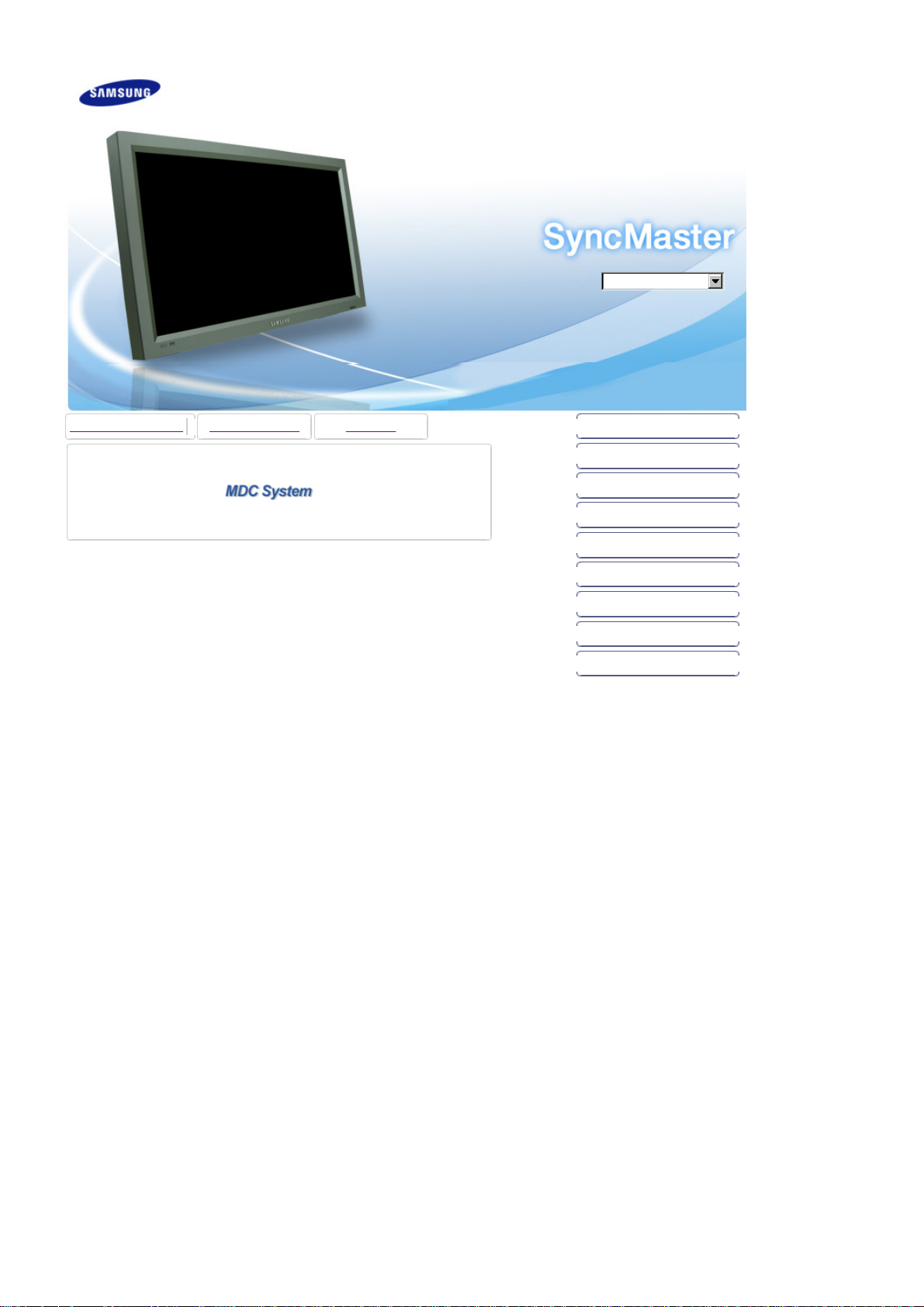
SyncMaster 570DX
Model
SyncMaster 570DX
Taal selecteren
Programma’s installeren PDF-handleidingen Registratie Veiligheidsvoorschriften
Inleidin g
Aansluitingen
De software gebruiken
De monitor aanpassen
Problemen oplossen
Specificaties
Informatie
Appen dix
© 2007 Samsung Electronics Co., Ltd. Alle rechten voorbehouden.
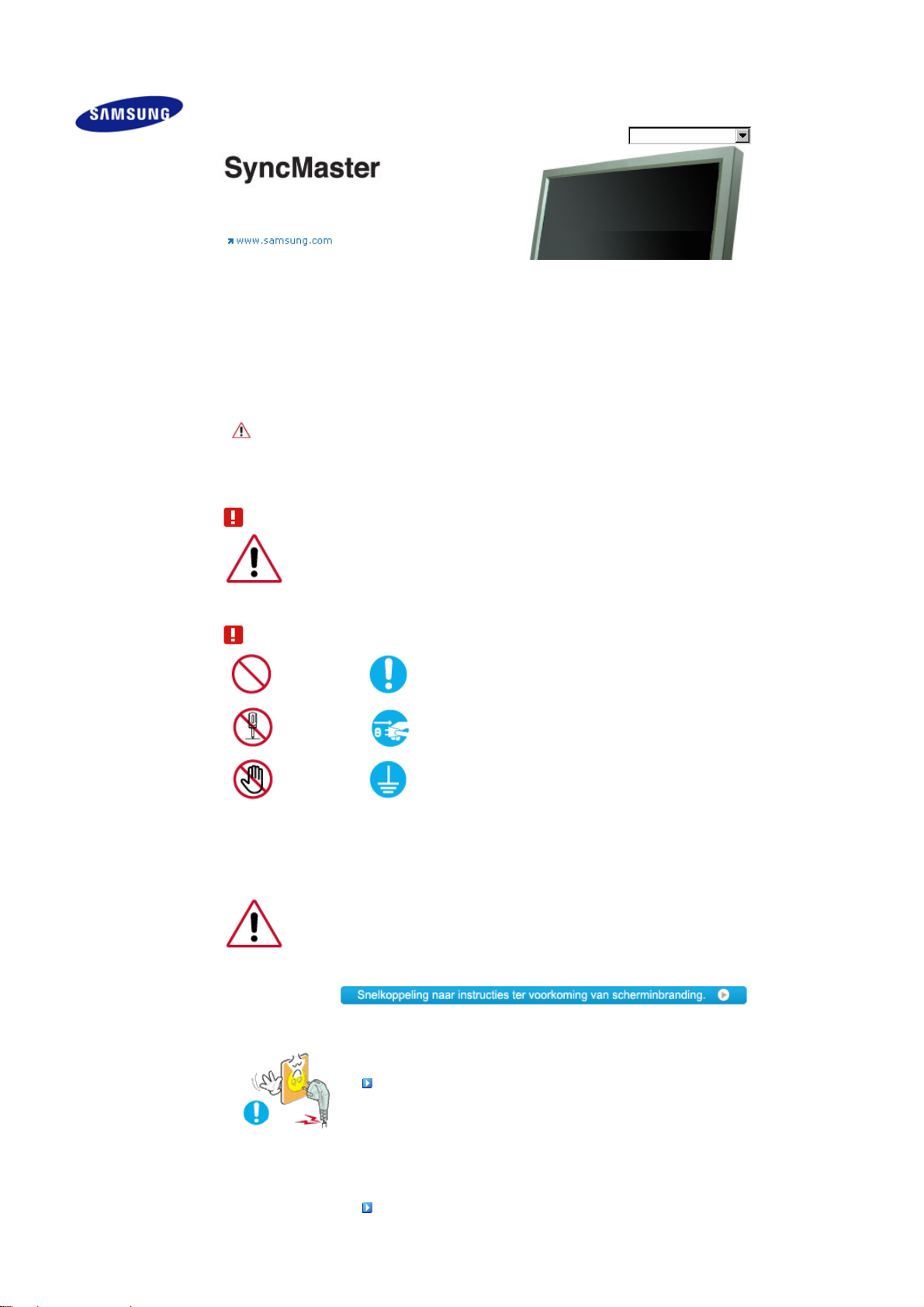
Veiligheidsvoorschriften
Noterend
Stroom
Installatie
Reinigen
Overig
Inleidin g
Aansluitingen
De software gebruiken
De monitor aanpassen
Problemen oplossen
Specificaties
Informatie
Appen dix
Taal selecteren Hoofdpagina
Model
SyncMaster 570DX
De kleur en het uiterlijk van het apparaat kunnen variëren afhankelijk van het model, en de productspecificaties
kunnen zonder voorgaand bericht worden gewijzigd met als doel het product te verbeteren.
Veiligheidsvoorschriften
Noterend
Lees de volgende veiligheidsinstructies. Ze zijn geschreven om schade aan het eigendom en letsel van
de gebruiker te voorkomen.
Waarschuwing / Voorzichtig
Het niet-naleven van instructies die aangegeven worden met dit symbool, kan lichamelijk letsel of
schade aan de apparatuur veroorzaken.
Gebruikte symbolen
Verboden Goed lezen
Niet demonteren Trek de stekker uit het stopcontact
Niet aanraken Aarden om een elektrische schok te voorkomen
Als u de monitor regelmatig enige tijd niet gebruikt, is het handig om op de pc de DPMS instelling
voor energiebeheer van de monitor aan te zetten.
Wanneer u een schermbeveiliging (screensaver) gebruikt, schakel dan bij de instellingen hiervan
de energiebesparende functies in.
De afbeeldingen zijn alleen ter referentie, en mogelijk niet in alle gevallen (of landen) van toepassing.
Stroom
Gebruik geen beschadigde of niet goed bevestigde stekker.
z
Dit kan leiden tot el ektr ische schok ken en brand.
Trek de stekker niet aan de kabel uit het stopcontact en raak de
stekker nooit aan met natte handen.
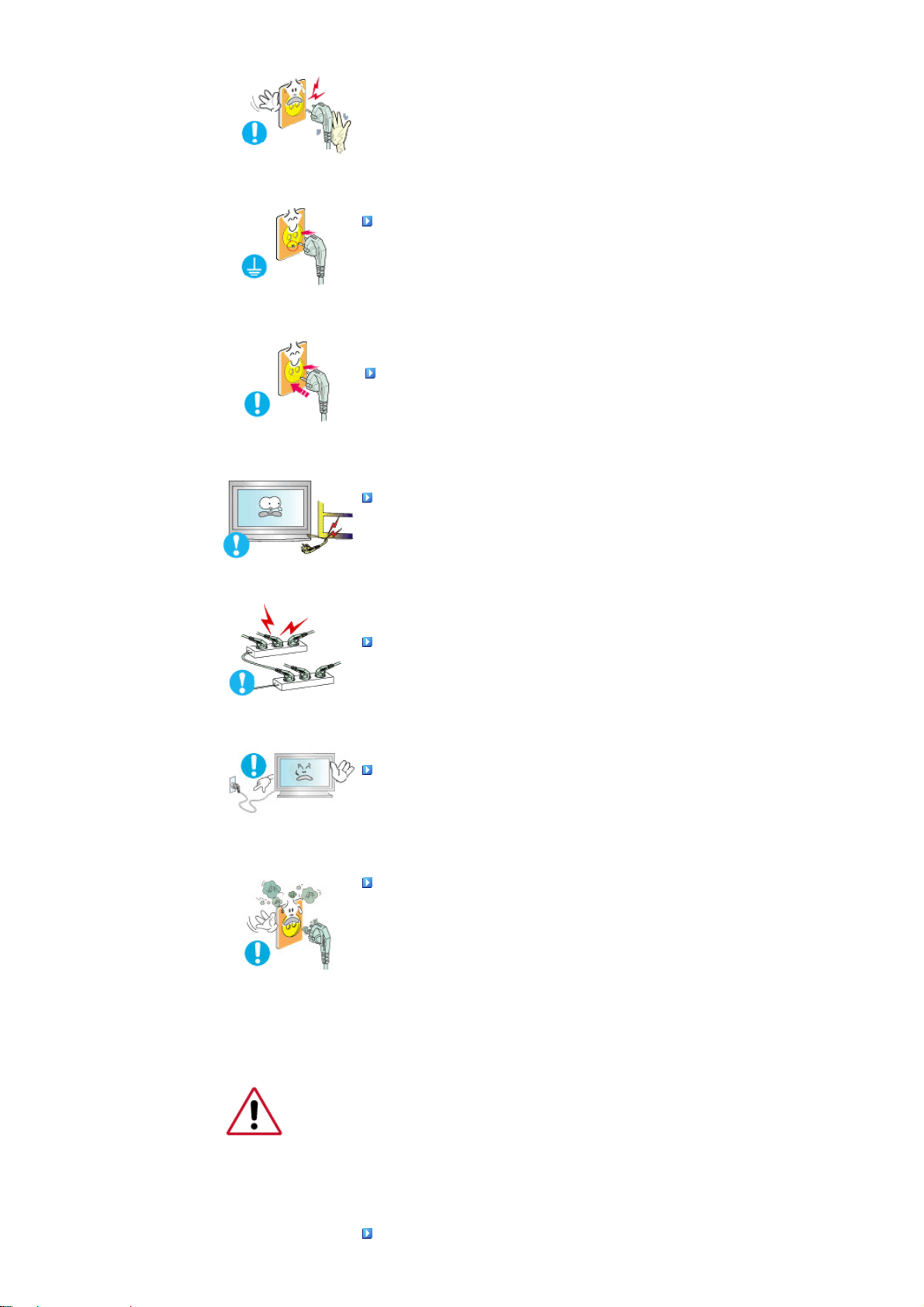
z
Dit kan leiden tot el ektr ische schok ken en brand.
Gebruik alleen een stekker en stopcontact die zijn voorzien van een
aardeaan slui ting.
z
Wanneer het apparaat niet goed is geaard, kan dit leiden tot schokken of
schade aan het apparaat.
Sluit het netsnoer goed aan, zodat deze niet losraakt.
z
Een slechte aansluiting kan brand veroorzaken.
Voorkom knikken en beschadigingen van de kabel en de stekker
door ze niet te ver te buigen en er geen voorwerpen op te plaatsen.
z
Dit kan leiden tot el ektr ische schok ken en brand.
Sluit niet teveel verlengsnoeren aan op hetzelfde stopcontact.
z
Hierdoor kan brand ontstaan.
Koppel het netsnoer nooit los als u de monitor gebruikt.
z
De ontkoppeling kan een stroompiek veroorzaken, waardoor de monitor
mogelijk beschadigd raakt.
Gebruik het netsnoer nooit wanneer het aansluitpunt of de stekker
stoffig is.
z
Indien het aansluitpunt of de stekker stoffig is, dient u deze te reinigen met
een droge doek.
z
Gebruik van het netsnoer met een stoffige stekker of stoffig aansluitpunt
kan een elektrische schok of brand veroorzaken.
Installatie
Neem contact op met een geautoriseerd servicentrum als u de monitor installeert in een omgeving
waar veel stof, hoge of lage temperaturen of hoge vochtigheid voorkomt, op een plaats waar
gewerkt wordt met chemische oplossingen of waar de monitor 24 uur per dag in werking is, zoals
een vliegveld of treinstation.
Als u dit niet doet, kan er schade aan het apparaat ontstaan.
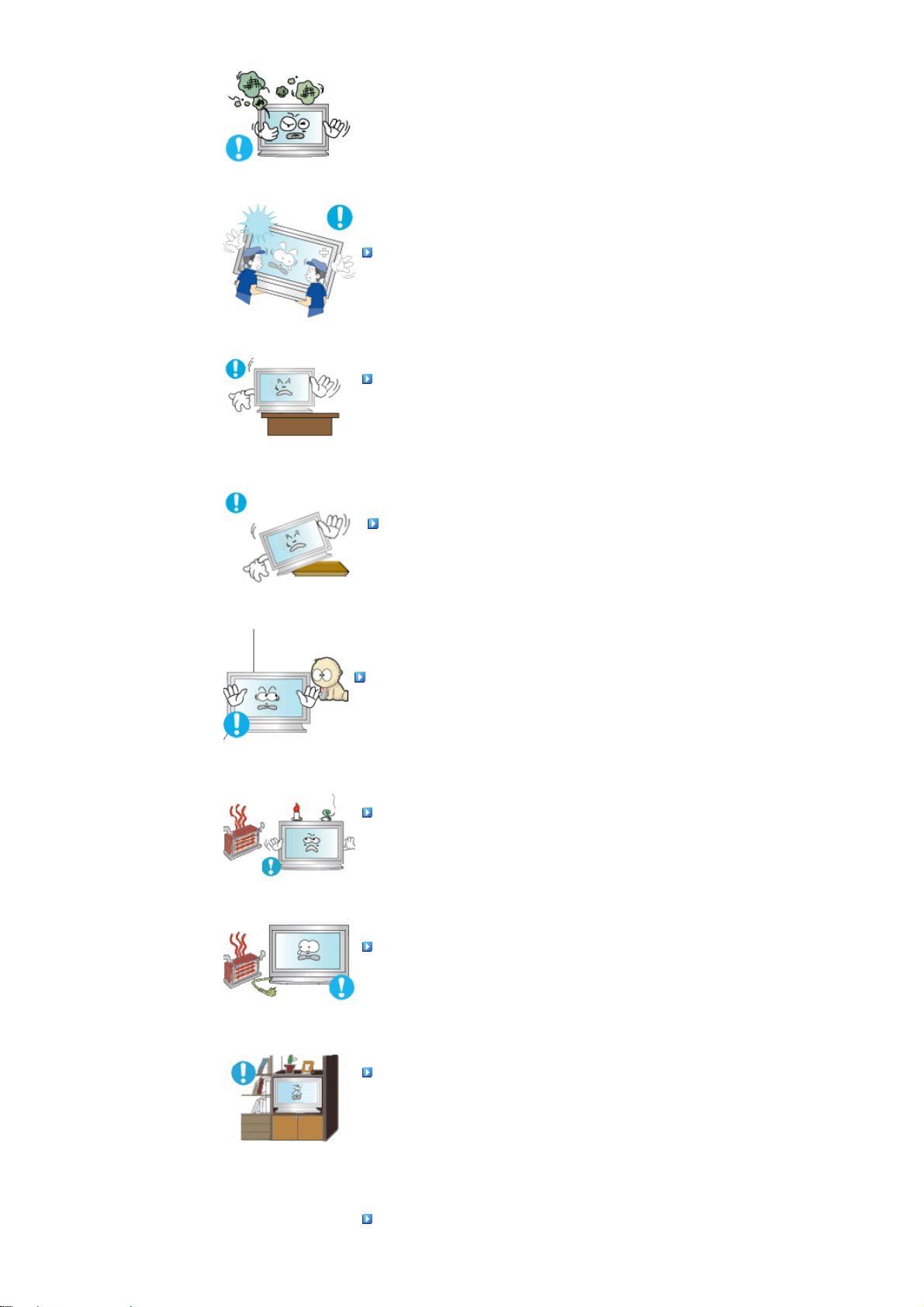
Zet uw monitor in een ruimte met een lage luchtvochtigheid en zo
weinig mogelijk stof.
z
Zo voorkomt u kortsluiting en brand in de monitor.
Laat de monitor niet vallen wanneer u hem verplaatst.
z
Dit kan leiden tot schade aan het apparaat en persoonlijke ongelukken.
Zorg er bij het plaatsen van het voetstuk van de monitor voor dat het
voetstuk geheel op de plank of kast past en er niks uitsteekt.
z
Als u het product laat vallen, kan dit schade aan het product of persoonlijk
letsel veroorzaken.
Plaats het product niet op een onstabiele of kleine ondergrond.
z
Plaats het product op een gelijke en stabiele ondergrond, zodat het niet
omvalt en letsel veroorzaakt bij een voorbijganger, vooral kinderen.
Plaats het product niet op de vloer.
z
Iemand, vooral kinderen, zou er over kunnen struikelen.
Zorg dat het product niet in aanraking komt met brandbare objecten,
zoals kaarsen, insecticiden of sigaretten.
z
Als u dit niet doet, kan er brand ontstaan.
Zorg dat het netsnoer niet in aanraking komt met
verwarmingsapparatuur.
z
Een gesmolten isolatiehuls kan elektrische schokken of brand veroorzaken.
Installeer het product niet op een plek met slechte ventilatie, zoals
bijvoorbeeld een boekenplank of kast.
z
Verhoging van de temperatuur binnenin het product kan brand
veroorzaken.
Zet de monitor voorzichtig op zijn plaats.
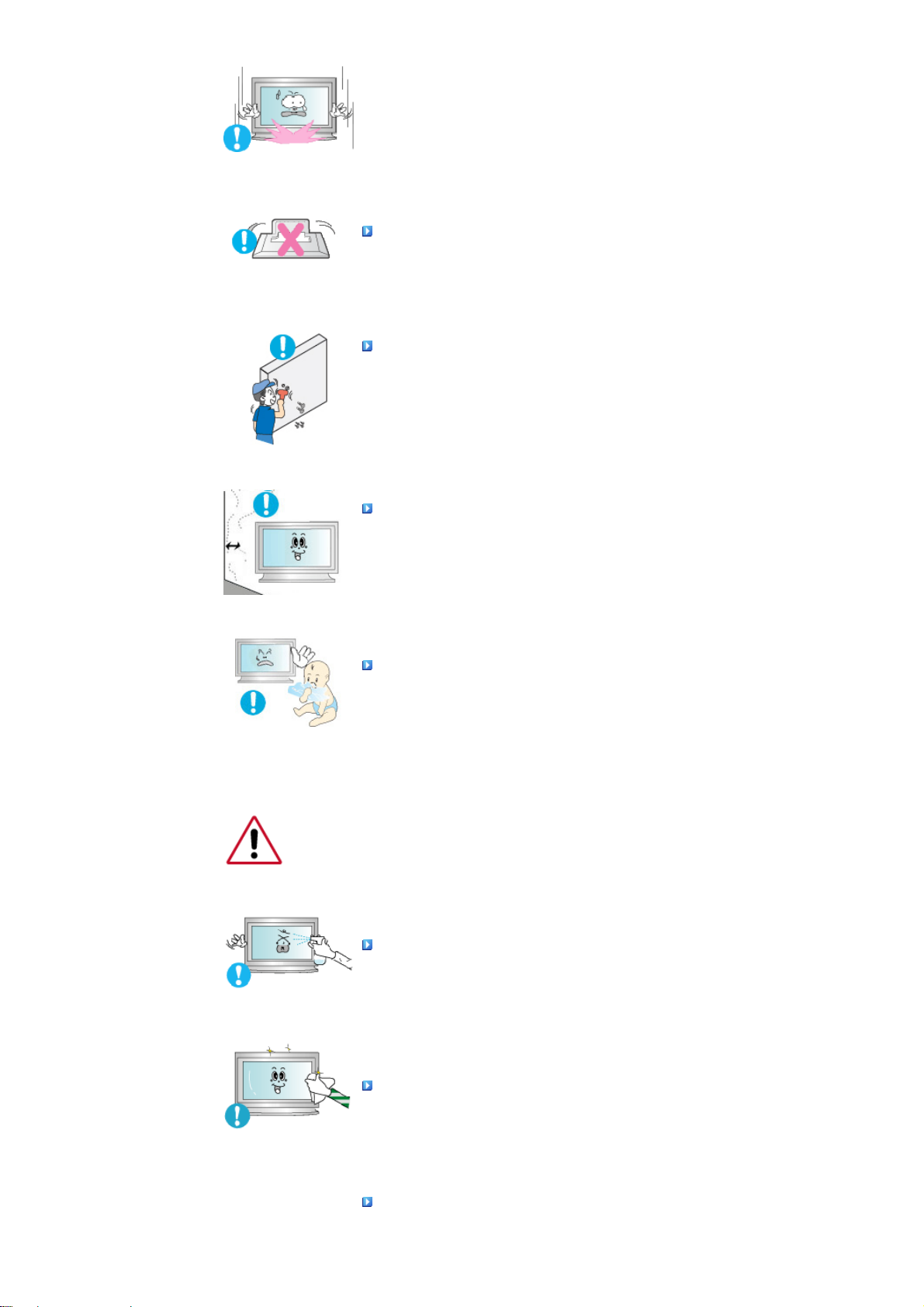
z
Zo voorkomt u schade aan d e monitor.
Leg de monitor nooit met de voorkant omlaag.
z
Het oppervlak van de beeldbuis kan anders beschadigd raken.
Het installeren van een wandbeugel moet door een deskundig
persoon uitgevoerd worden.
z
Als dit echter niet door een kundig persoon wordt uitgevoerd, kan dit
resulteren in schade of letsel.
z
Gebruik altijd het montagegereedschap dat beschreven staat in de
gebrui ksaanwijzing.
Als u het product installeert, zorg dan voor genoeg ruimte tussen
muur en product (meer dan 10 cm) voor een goede ventilatie.
z
Slechte ventilatie kan een verhoogde temperatuur binnenin het product
veroorzaken, wat een verkorte levensduur van de componenten en een
slechtere prestatie ten gevolge heeft.
Houd de plastic verpakking (de zak) buiten het bereik van kinderen.
z
Kinderen kunnen stikken in de plastic verpakking (de zak) als ze ermee
spelen.
Reinigen
Reinig de behuizing van de monitor en/of het oppervlak van de beeldbuis van de TFT-LCD met een
licht vochtig, zacht doekje.
Spuit nooit schoonmaakmiddel rechtstreeks op de monitor.
z
Dit kan leiden tot schade, elektrische schokken en brand.
Gebruik een aanbevolen schoonmaakmiddel en een zachte doek.
Als er stof of vuil tussen de pootjes van de stekker zit, moet u dit
zorgvuldig verwijderen met een droge doek.
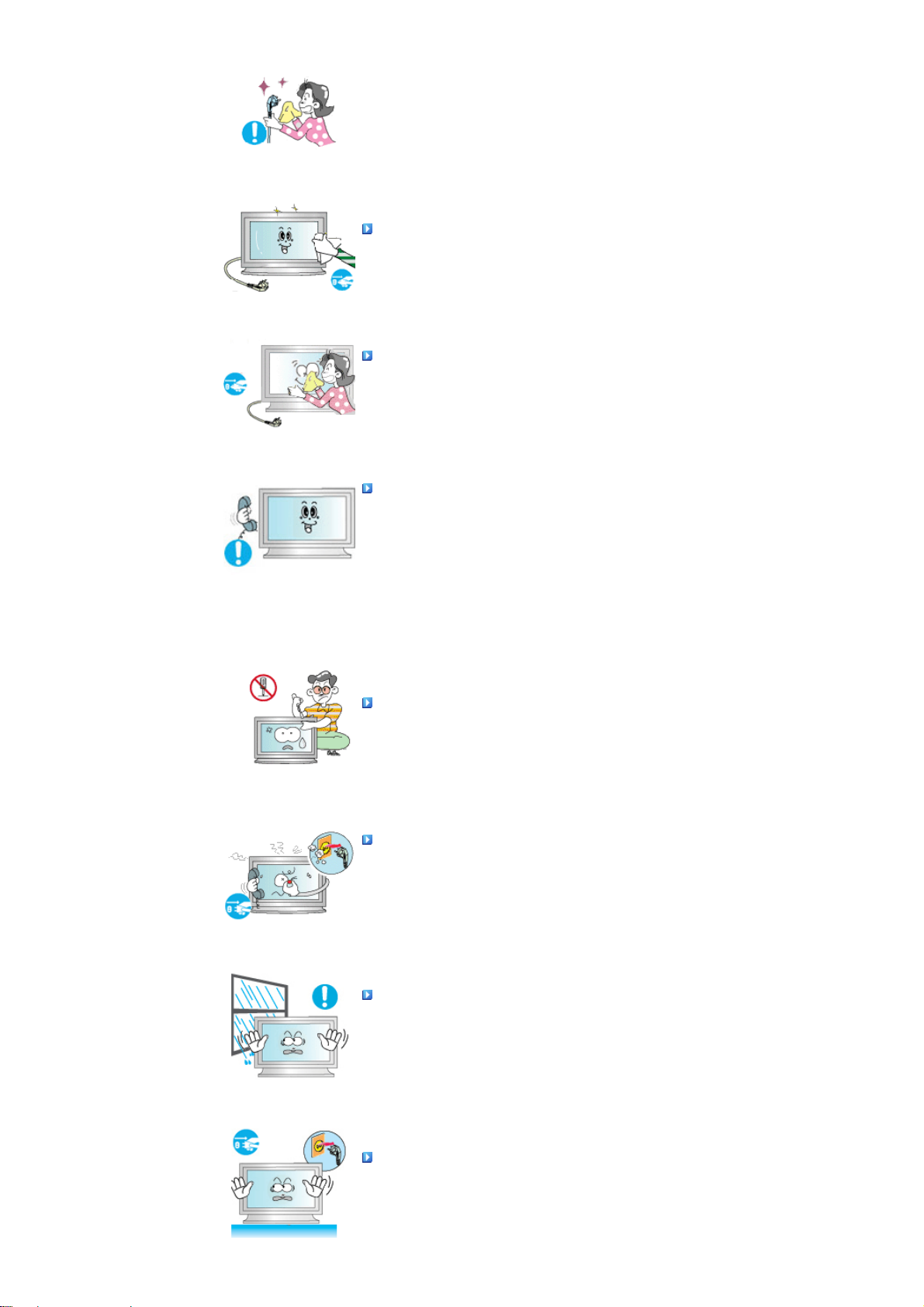
z
V
Vuil tussen de stekker kan leiden tot elektrische schokken en brand.
Controleer dat het netsnoer uit het stopcontact is g ehaald voordat u
het prod uct reinigt.
z
Anders kan dit een elektrische schok of brand veroorzaken.
Haal het netsnoer uit het stopcontact en veeg het product schoon
met een zachte, droge doek.
z
Gebruik geen chemische middelen zoals boenmiddel, benzeen, alcohol,
verdunners, insecticide, luchtverfrisser, smeermiddel of wasmiddel.
Neem contact op met het Servicecentrum of het Klantencentrum
voor interne reiniging eens per jaar.
z
Houd de binnenzijde van het product schoon. Stof dat zich in de loop der
tijd heeft opgehoopt binnenin het apparaat kan storingen of brand
veroorzaken.
Overig
erwijder de beschermkap (of de achterkant) niet.
z
Dit kan leiden tot el ektr ische schok ken en brand.
z
Laat reparatie over aan een gekwalificeerde servicemonteur.
Als uw monitor niet normaal werkt - met name bij ongewone
geluiden of geuren - moet u onmiddellijk de stekker uit het
stopcontact halen en contact opnemen met een geautoriseerde
dealer of service center.
z
Dit kan leiden tot el ektr ische schok ken en brand.
Zorg ervoor dat het product niet op een plaats staat die wordt
blootgesteld aan olie, rook of vocht.
z
Installeer het niet in een voertuig.
z
Hierdoor kan een defect optreden, een elektrische schok ontstaan of kan er
brand uitbre ken.
Als u de monitor laat vallen of de behuizing beschadigd is, moet u
de monitor uitschakelen en het netsnoer eruit halen. Neem
aansluitend contact op met het servicecentrum.
z
Een defecte monitor kan een elektrische schok of brand veroorzaken.
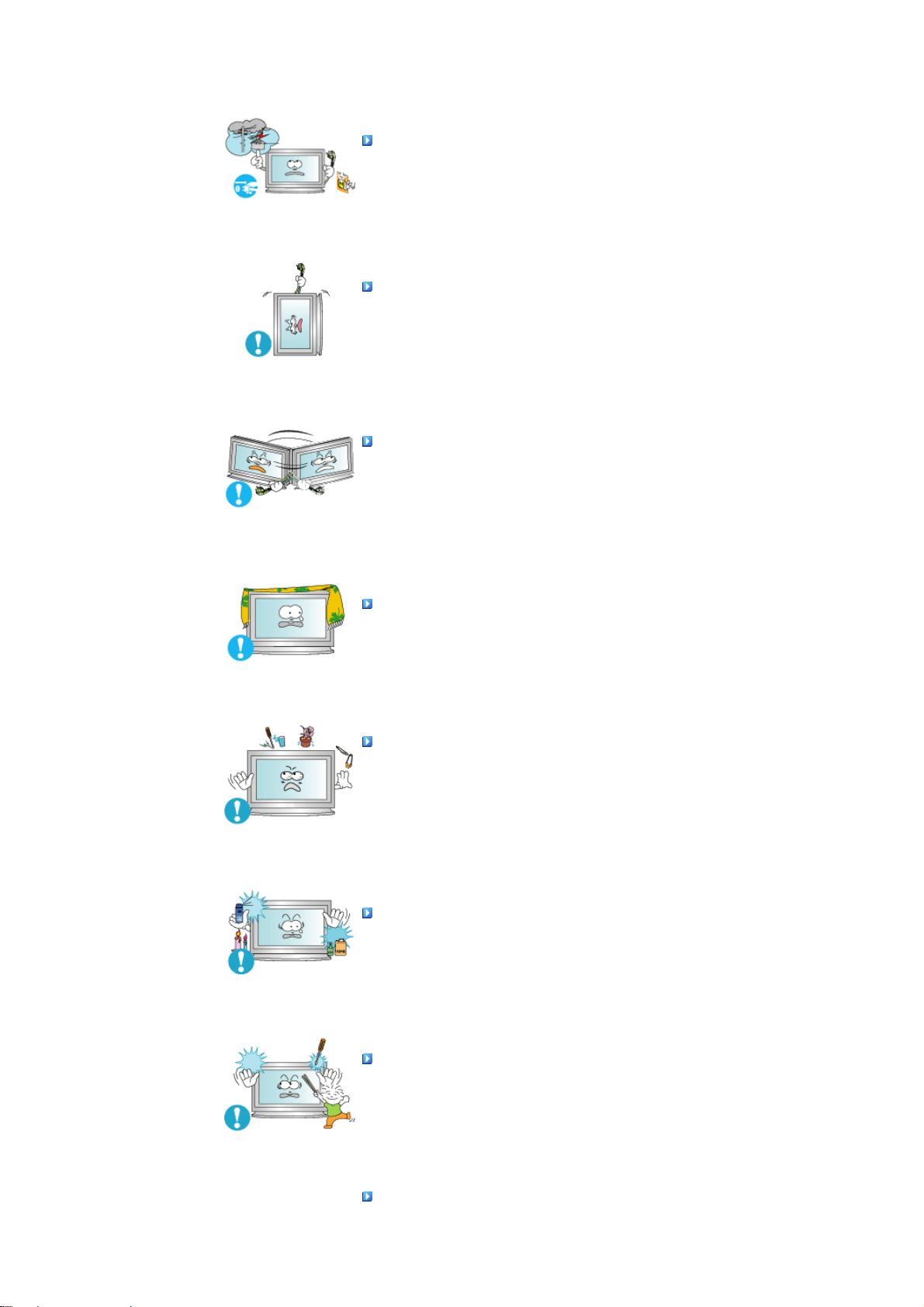
Schakel de stroom niet in als het buiten onweert en bliksemt of
maak gedurende een langere periode geen gebruik van de monitor.
z
Een defecte monitor kan een elektrische schok of brand veroorzaken.
Probeer het beeldscherm niet te verplaatsen door enkel aan het
snoer of de signaalkabel te trekken.
z
Dit kan leiden tot storingen, elektrische schokken en brand ten gevolge van
schade aan de kabel.
Verplaats de monitor niet naar rechts of links door alleen aan het
snoer of de signaalkabel te trekken.
z
Dit kan leiden tot storingen, elektrische schokken en brand ten gevolge van
schade aan de kabel.
Zorg dat de ventilatieopeningen in de behuizing van de monitor vrij
toegankelijk blijven.
z
Onvoldoende ventilatie kan leiden tot storingen of brand.
Zet geen beker met water, chemicaliën of andere kleine metalen
voorwerpen op de mon itor.
z
Installeer het niet in een voertuig.
z
Als een onbekende substantie in de monitor loopt, dient u het netsnoer
eruit te trekken en contact op te nemen met het servicecentrum.
Zorg dat het product niet in aanraking komt met ontvlambare
chemische sprays of brandbare substanties.
z
Dit kan leiden tot br and en explosies.
Steek no oit vo orwerp en door de opening en in de beh uizing van d e
monitor.
z
Zeker bij metalen voorwerpen kan dit leiden tot elektrische schokken, brand
en persoonlijke ongelukken.
Stop geen metalen objecten zoals pennen, draad en boortjes of licht
ontvlambare objecten zoals papier en lucifers in de ventilator, de
poort vo or de hoofdtelefoon of de AV-poorten.
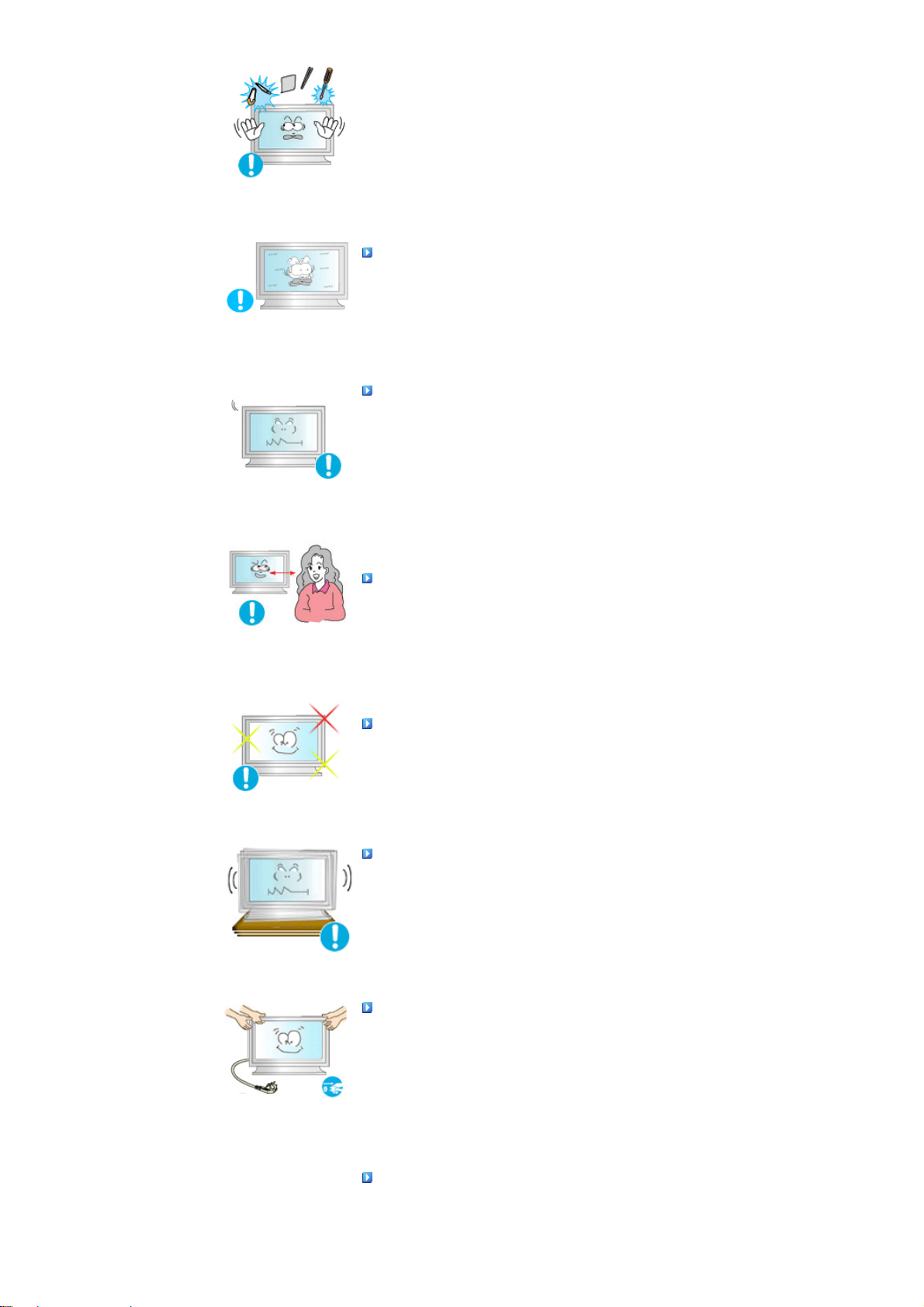
z
V
Dit kan brand of een elektrische schok veroorzaken. Als er vloeistoffen of
water het product invloeien, zet het product dan uit, haal de stekker uit het
stopcontact en neem contact op met het servicecentrum.
Als het beeld gedurende langere tijd stilstaat, kan de afbeelding licht
"inbranden".
z
Zet de monitor in de spaarstand of activeer een screensaver, als u
gedurende langere tijd de monitor niet gebruikt.
Stel de resolutie en de frequentie in op de gewenste niveaus van het
model .
z
Een niet geschikte resolutie en frequentie kan uw gezichtsvermogen letsel
toebrengen.
57 inch breed (143 cm) - 1920 x 1080
Als u gedurende lange tijd te dicht op de monitor zit, kan dit schade
aan uw ogen veroorzaken.
Neem minstens een pauze van 5 minuten, na ieder uur dat u gebruik
maakt van de monitor, om de vermoeidheid van de ogen te
ontlasten.
Installeer het product niet op een onstabiele, ongelijke ondergrond
of op een plaats waar trillingen voorkomen.
z
Als u het product laat vallen, kan dit schade aan het product of persoonlijk
letsel veroorzaken. Als u het product gebruikt op een plaats waar veel
trillingen voorkomen, kan dit de levensduur van het product verkorten of het
product kan vlam vatten.
Zet de monitor uit en trek de stekker uit het stopcontact als u de
monitor verplaatst. Zorg dat alle kabels, inclusief de antennekabel
en met andere apparatuur verbonden kabels, zijn losgekoppeld
voordat u de monitor verplaatst.
z
Indien u een kabel niet loskoppelt, kan deze beschadigd raken. Dit kan
leiden tot brand of een elektrische schok.
erplaats het product altijd met 2 personen.
z
Het laten vallen van het product kan een defect aan het product of fysieke
schade veroorzaken.
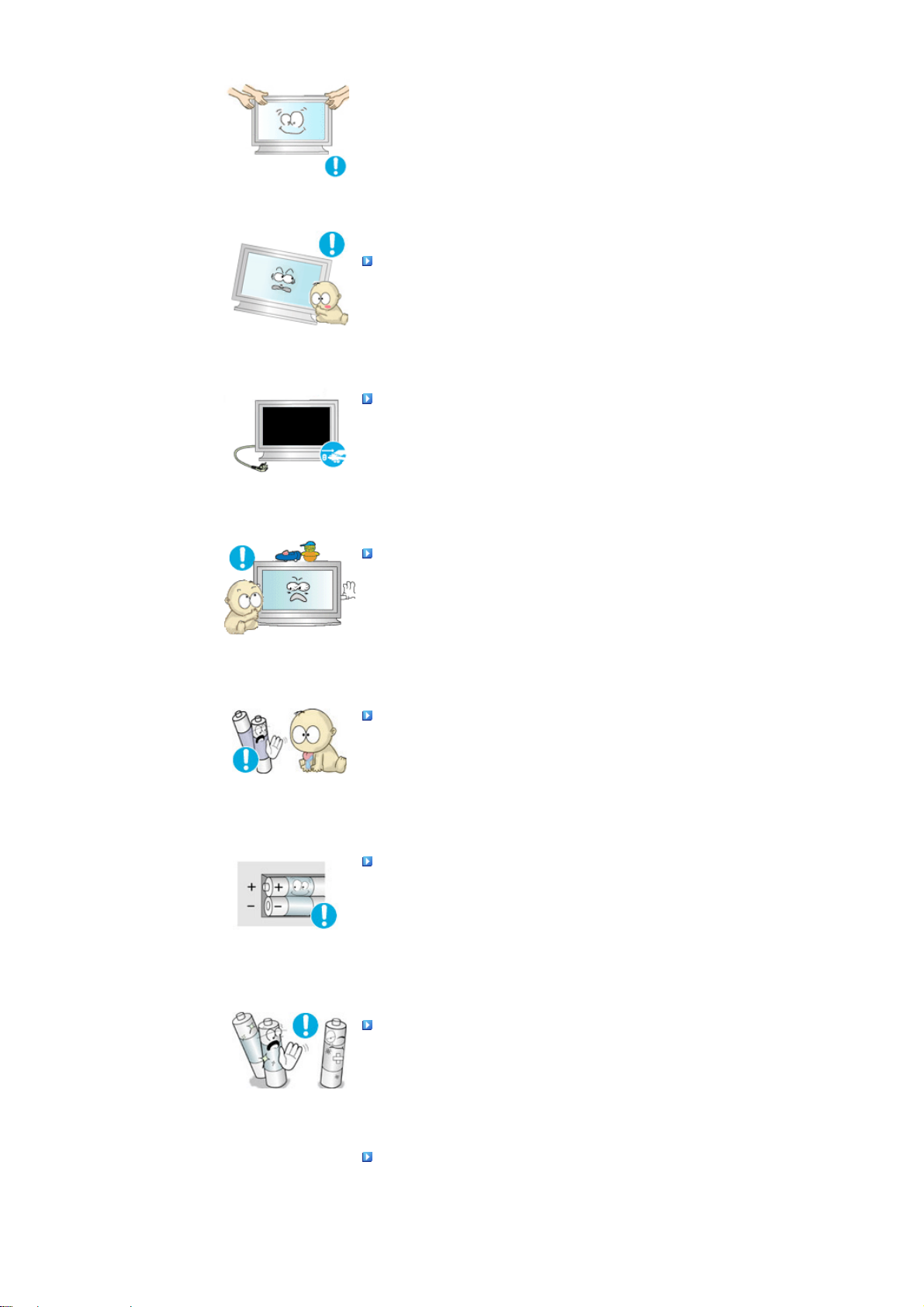
Houd het product uit de buurt van kinderen. Z ij zouden het product
kunnen beschadigen door er aan te zitten.
z
Een vallend product kan schade, of zelfs de dood, veroorzaken.
Als u het product gedurende lange tijd niet gebruikt, verbreek dan
de stroomtoevo er.
z
Als u dit niet doet, kan dit warmteafgifte van het verzameld vuil of een
verslechterde isolatie veroorzaken, wat tot elektrische schokken of brand
kan leiden.
Plaats favoriete speeltjes van kinderen (of iets anders dat
verleidelijk kan zijn) nooit op het product.
z
Kinderen kunnen proberen op het product te klimmen om een object te
pakken. Daardoor kan het product omvallen en fysieke schade of zelfs de
dood ve roorzaken .
Wanneer u de batterijen verwi jdert, zorgt u dat deze niet door
kinderen worden ingeslikt. Houd batterijen uit de buurt van
kinderen.
z
Raadpleeg onmiddellijk uw arts als een kind een batterij heeft ingesli kt.
Wanneer u batterijen vervangt, plaats u deze met de plus- en
minpool in de juiste richting zoals op de batterijhouder staat
aangegeven.
z
Door een onjuiste polariteit kan een batterij breken of lekken, en brand,
letsel of aantasting (schade) veroorzaken.
Gebruik alleen de aangegeven standaardbatterijen. Gebruik geen
nieuwe en gebruikte batterijen tegelijk.
z
Hierdoor kan een batterij breken of lekken, en brand, letsel of aantasting
(schade) veroorzaken.
De accu (oplaadbaar en niet oplaadbaar) zijn niet standaard afval en
dienen ter recycling worden aangeboden. Als verbruiker van de
accu is de klant verantwoordelijk voor het op de juiste manier
retourneren van gebruikte of oplaadbare accu’s.
z
De klant kan de gebruikte of oplaadbare accu afgeven bij het
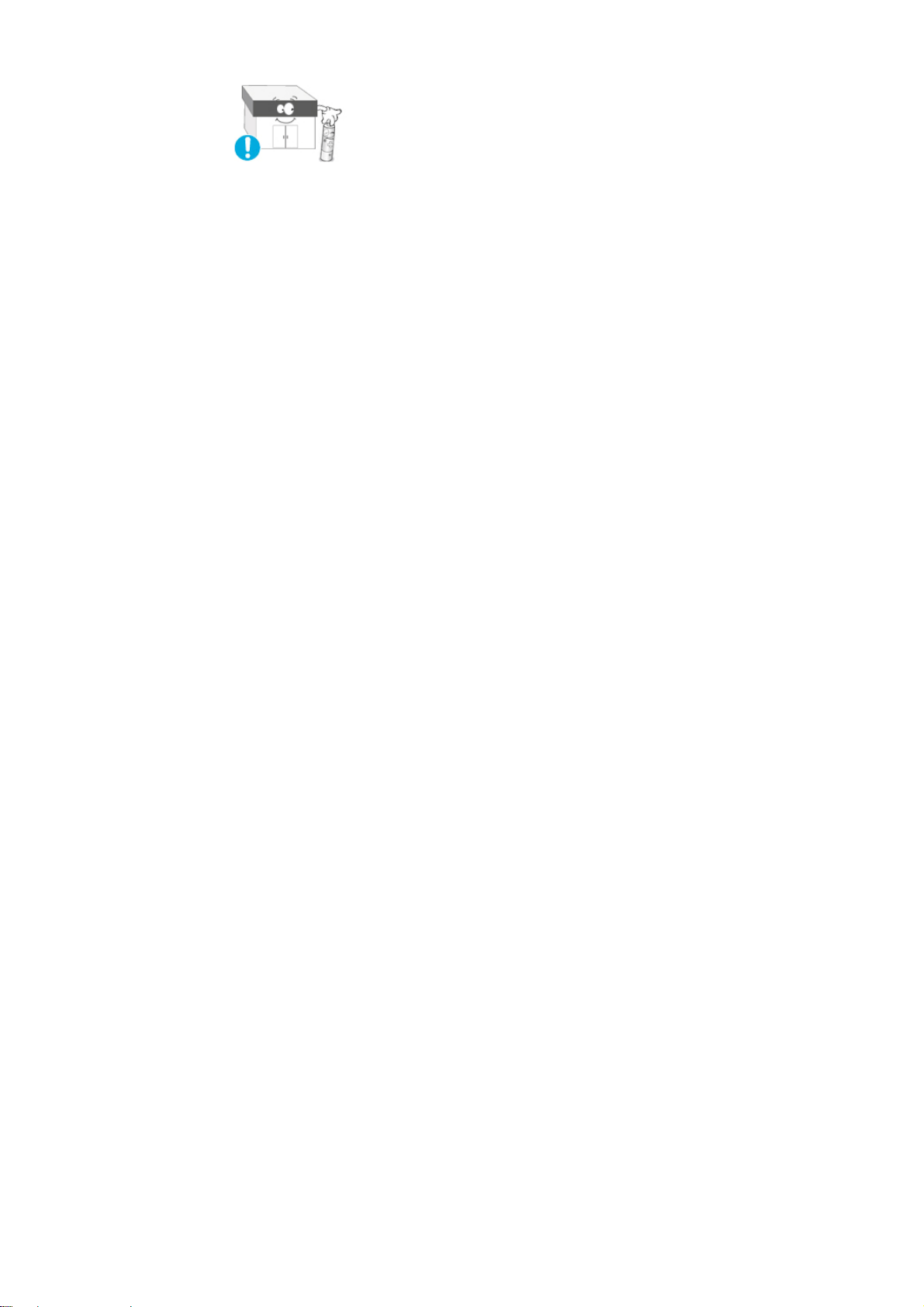
dichtstbijzijnde gemeentelijke afvaldepot of bij een winkel die eenzelfde
type accu of oplaadbare accu verkoopt.
© 1995~2007 SAMSUNG. Alle rechten voorbehouden
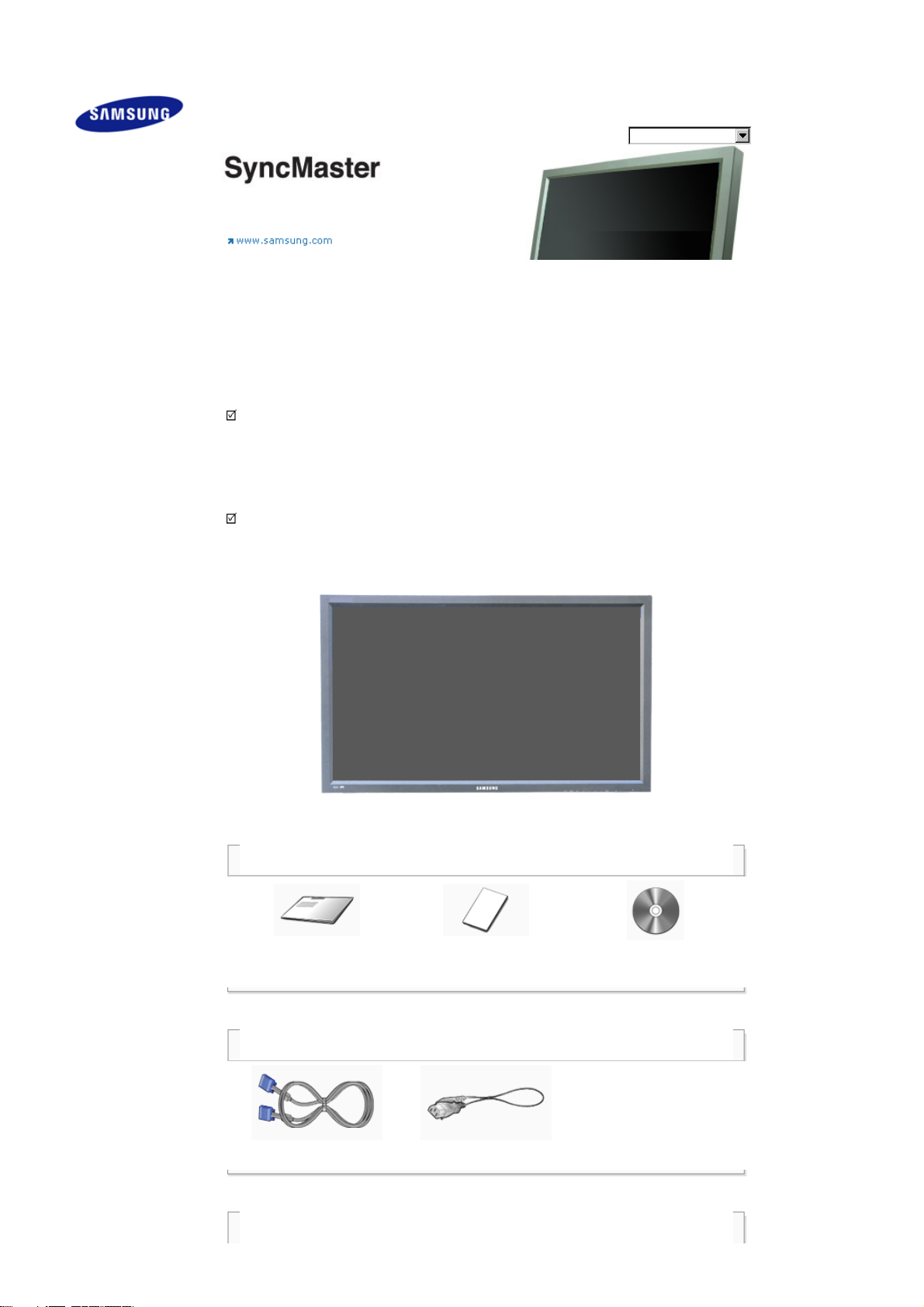
Veiligheidsvoorschriften
Inleidin g
Inhoud van de verpakking
Uw monitor
Mechanische vormgeving
Aansluitingen
De software gebruiken
De monitor aanpassen
Problemen oplossen
Specificaties
Informatie
Appen dix
Taal selecteren Hoofdpagina
Model
SyncMaster 570DX
De kleur en het uiterlijk van het apparaat kunnen variëren afhankelijk van het model, en de productspecificaties
kunnen zonder voorgaand bericht worden gewijzigd met als doel het product te verbeteren.
Inleiding
Inhoud van de verpakking
Opmerking
• Kijk of de volgende items zijn meegeleverd met uw monitor.
Neem contact op met uw leverancier als er onderdelen missen.
Neem dan contact op met uw dealer.
Opmerking
• Plaats het product niet op de vloer.
Handleiding
Snelstart
installatiehandleiding
Monitor
Garantiekaart
(Niet overal verkrijgbaar)
Gebruikershandleiding,
MDC software
Kabel
D-Sub-kabel Stroomkabel
Overig
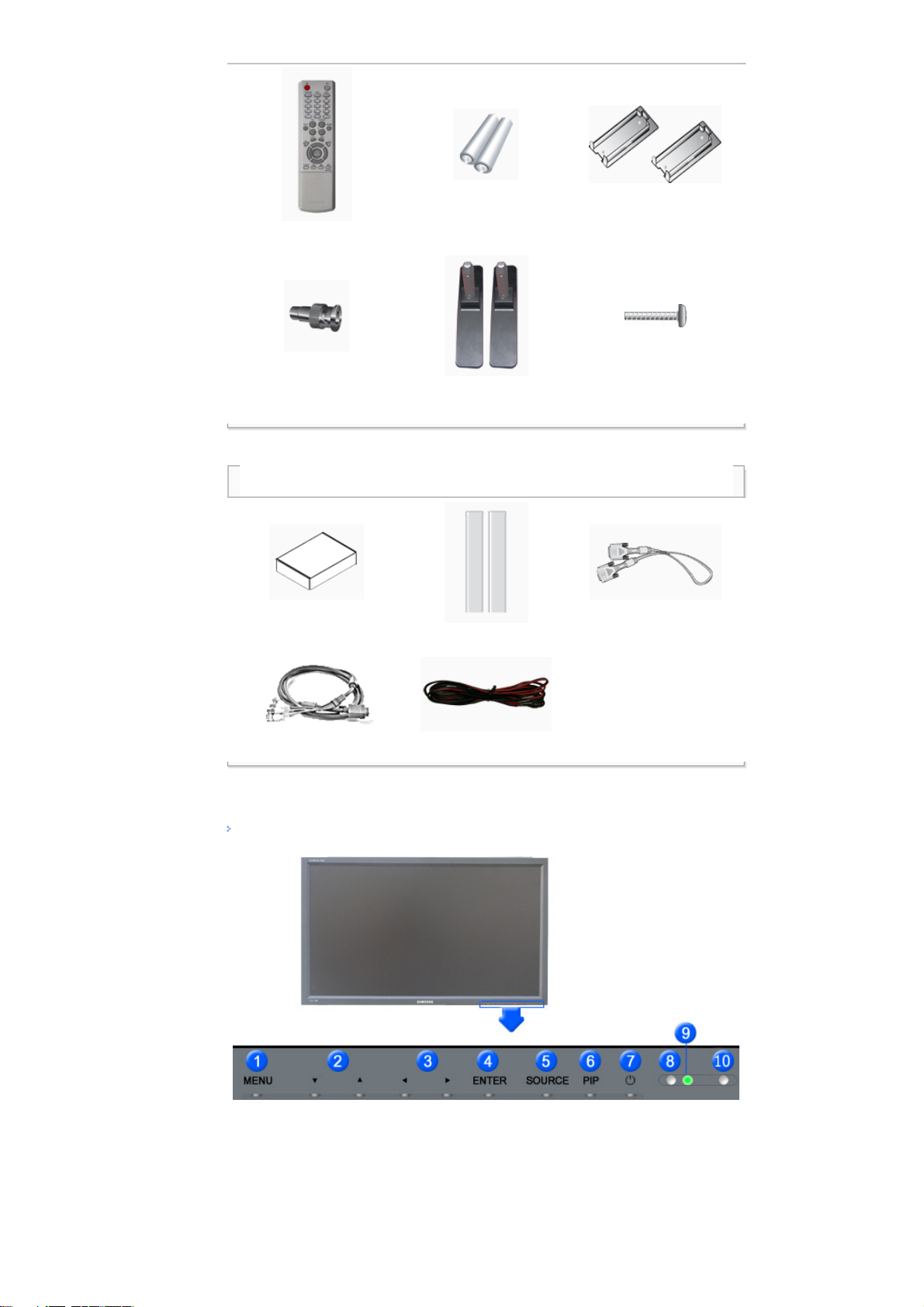
Afstandsbediening MagicNet Batterijen (AAA X 2) Afdekplaat
Adapteruitgang voor BNC
naar RCA.
Apart verkrijgbaar
Muurbevestigsset Luidsprekerset DVI-kabel
BNC-kabel Luidsprekerkabel
Voorkant
Tijdelijke voet Schroef: 4EA
Uw mo nitor
1) MENU
Als het menu beeldinstellingen niet geactiveerd is, maak dan gebruik van deze knop om de OSD te openen
en vervolgens een menu-onderdeel te activeren.
2) Omlaag/omhoog-knop
Hiermee gaat u verticaal van het ene menuonderdeel naar het andere of regelt u de geselecteerde
menuwa arden.
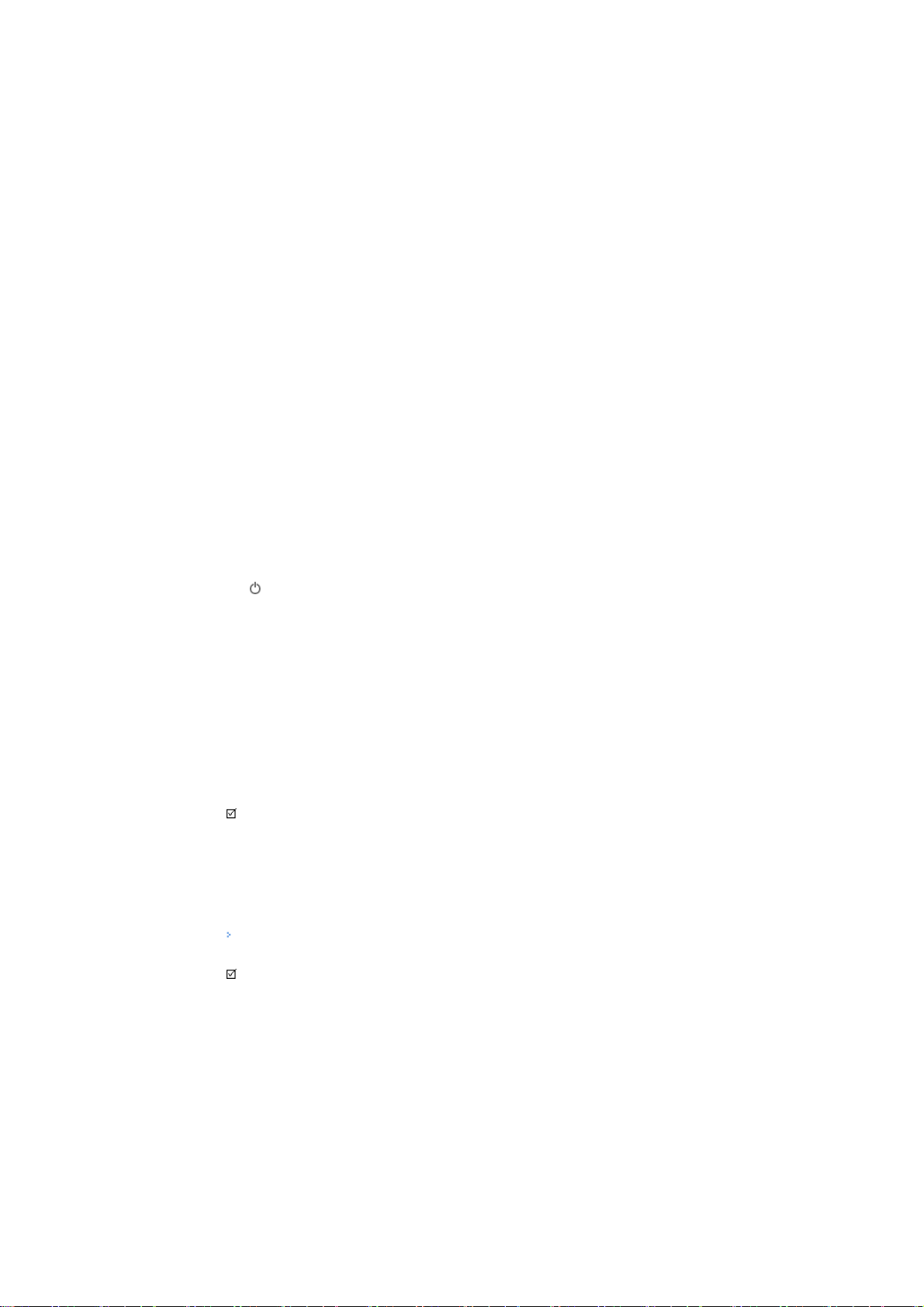
3) Links/rechts-knop
Hiermee kunt u horizontaal van het ene naar het andere menu-onderdeel gaan of kunt u de geselecteerde
menuwa arden aanpassen.
4) ENTER
De optie wordt gebruikt om het OSD-menu te selecteren.
5) SOURCE
Hiermee schakelt u over van de pc-modus op de videomodus.
Het veranderen van de bron is alleen toegestaan bij externe apparaten, die momenteel zijn aangesloten op
de moni tor.
[PC] → [BNC] → [DVI] → [AV] → [S-Video] → [Component]
>> Klik hier om een animatiefilmpje te bekijken.
6) PIP
Telkens als u een knop indrukt, verandert de signaalbron van het PIP-venster.
Als de BNC-kabel en het element gebruik maken van dezelfde terminal, kan slechts een PIP tegelijk het
scherm bedekken.
>> Klik hier om een animatiefilmpje te bekijken.
•
PC
AV / S-Video / Component Modus
•
BNC
AV / S-Vide o Modus
•
DVI
AV / S-Video / Component Modus
•
AV / S-Video
PC / BNC / DVI Modus
•
Compo nen t
PC / DVI Modus
7)
Aan/uit knop
Gebruik deze knop als u de monitor wilt in- of uitschakelen.
8) Brightness Sensor
Met de functie Brightness Sensor van het product wordt automatisch het omgevingslicht via een
helderheidssensor gedetecteerd en de helderheid dienovereenkomstig aangepast.
9) Het aan/uit
Gaat branden als u de stroom inschakelt.
10) Afstandsbedieningssensor
Richt met de afstan dsbediening op de ontvanger van de monitor.
Opmerking
• Meer informatie over het besparen van energie treft u aan in de handleiding, onder de knop
Energiebeheer. U bespaart energie als u uw monitor UITSCHAKELT wanneer u hem niet meer gebruikt.
Achterkant
Opmerking
• Ausführliche Informationen in Bezug auf Kabelverbindungen finden Sie im Abschnitt Anschließen von
Kabeln unter Aufstellen. Die Konfiguration an der Rückseite des Monitors variiert leicht abhängig vom
jeweils verwendeten Monitormodell.
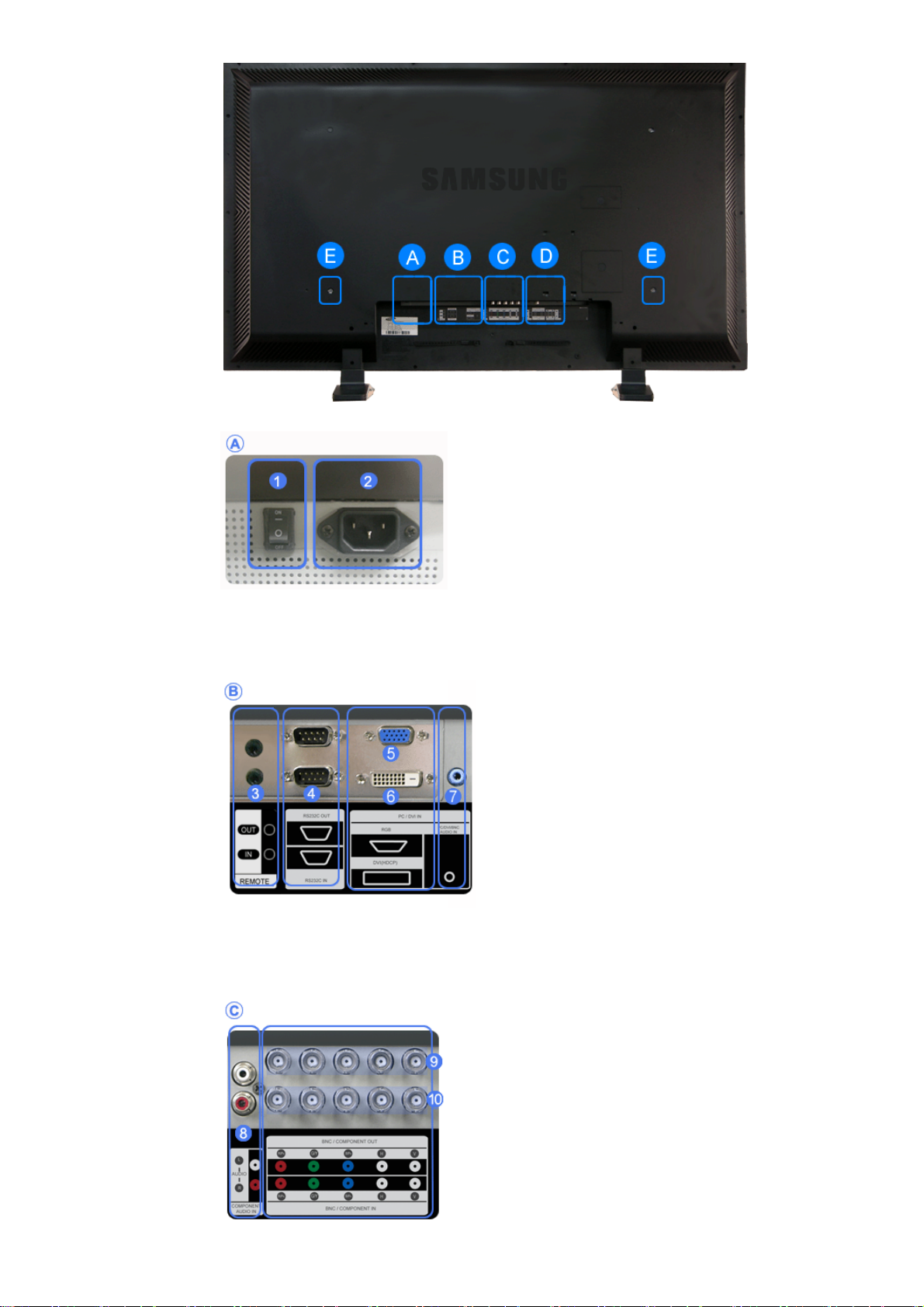
1) POWER S/W (Ein/Aus-Schalter) ON [ | ] / OFF
[O]
Hiermee zet u de monitor aan of uit.
2) POWER IN (Signalbuchse):
Netvoeding; wordt op de monitor en het stopcontact
aangesloten.
3) REMOTE OUT /IN
U kunt een bedrade afstandsbediening gebruiken
door deze aan te slui ten op de monitor .
4) RS232C OUT/ IN (Serieller ANSCHLUSS
RS232C)
MDC (Multiple Display Control)-Programm-
Anschluss
5) DVI / PC IN [RGB] (PC-Video -
Anschlussbuchse)
Verwenden des 15-polig, D-Sub – PC-Modus
(Analo g PC)
6) DVI / PC IN [DVI(HDCP)] (PC-Video-
Anschlussbuchse):
Verwenden des DVI-D an DV I-D – DVI-Modus
(Digital PC)
7) DVI / PC IN [PC/DVI/BNC AUDIO IN]
(PC/DVI/BNC Audio-aansluitklem (invoer))
8) COMPONENT AUDIO IN [L-AUDIO-R]
(Component Audio-aansluitklem (invoer))
9) BNC/COMPONENT OUT [R/P
R, G/Y, B/PB, H,
V] (BNC-Video-Anschlussbuchse /
Component-Anschlussbuchse(Ausgang))
RGB-3-Modus (Analog PC)-Anschluss: Anschluss
von R, G, B, H, V Port
Component-Anschluss: Anschluss von P
Port
10)
BNC/COMPONENT IN [R/PR, G /Y, B/PB, H, V]
R
, Y, PB-
(BNC-Video-Anschlussbuchse / Component-
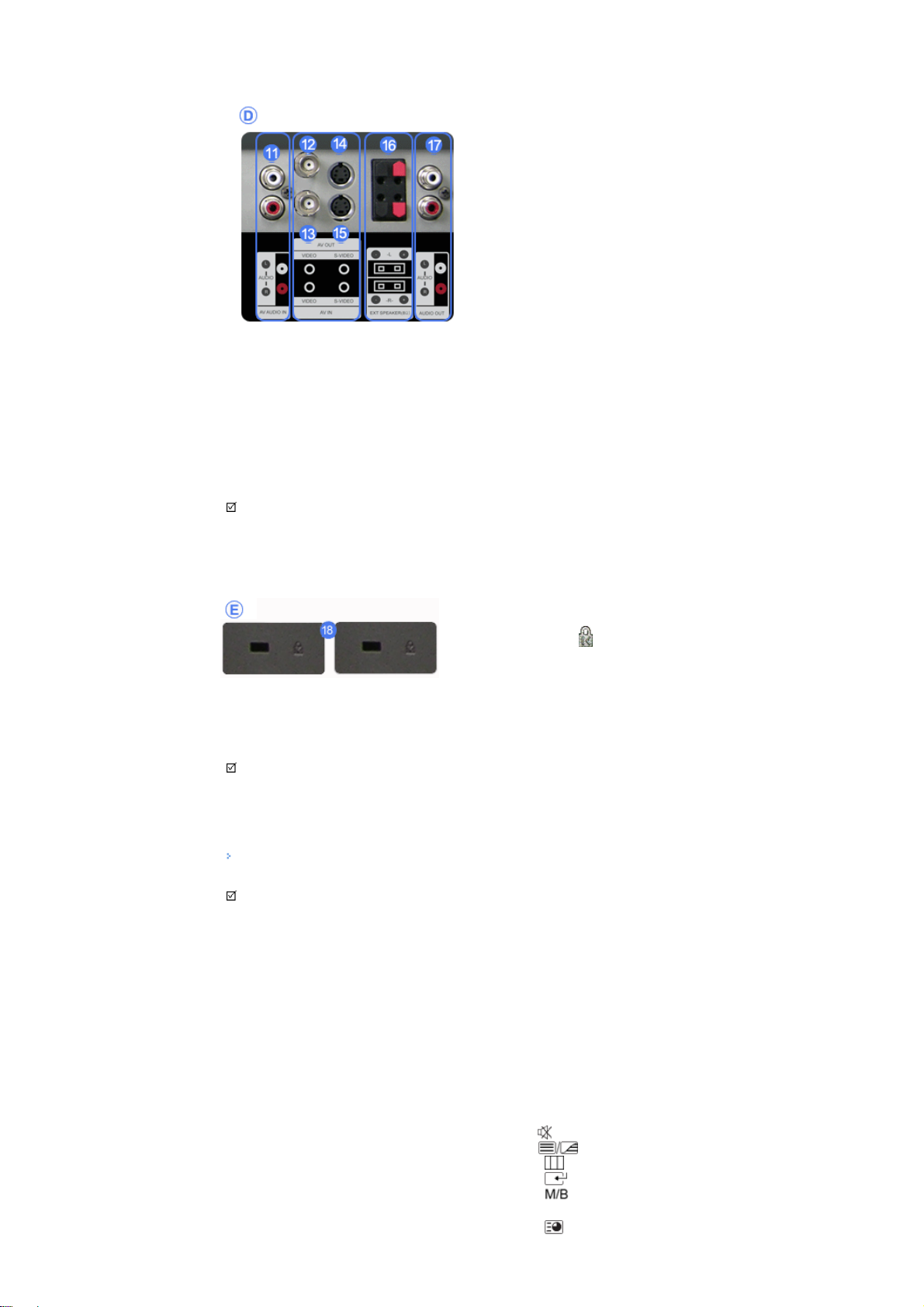
Opmerking
Anschlussbuchse(Eingang))
11) AV AUDIO IN [L-AUDIO-R](MONITOR-Audio-
Anschlussbuchse (Eingang))
12) AV OUT [VIDEO](Video-Anschlussbuchse) :
AV-Modus (Ausgang)
13) AV IN [VIDEO](Video-Anschlussbuchse)
(Eingang)
14) AV OUT [S-VIDEO] (S-Video-
Anschlussbuchse) : S-Video-Modus
(Ausgang)
15) AV IN [S-VIDEO](S-Video-Anschlussbuchse)
(Eingang)
16) EXT SPEAKER(8 Ω ) [- - L - +, - - R - +]
(Uitgang luidsprekers (8 Ω ))
17) AUDIO OUT [L-AUDIO-R] (MONITOR-Audio-
Anschlussbuchse (Ausgang))
AUDIO OUT is het aansluitpunt voor
geluidsweergave van PC, DVI of BNC.
• Het aantal monitoren dat kan worden verbonden met de loopout (het stroomcircuit) kan afhankelijk zijn van
de kabel, de bron van het signaal, etc. Bij gebruik van een kabel zonder degradatie van het signaal,
kunnen tien monitoren worden aangesloten.
18) Kensingtonslot
Het Kensingtonslot is een instrument dat gebruikt
wordt om het systeem vast te zetten bij gebruik in een
openbare ruimte. (Het slot dient apart aangeschaft te
worden.)
Voor meer informatie over gebruik van het slot,
kunt u contact opnemen met de dealer.
Opmerking
•Zie Aansluiten voor meer informatie over het aansluiten van kabels.
Afstandsbediening MagicNet
Opmerking
• De werking van de afstandsbediening wordt mogelijk beïnvloed door een televisie of ander elektronisch
apparaat in de nabijheid van de monitor. Er kan storing worden veroorzaakt door interferentie met de
frequentie.
1. ON / OFF
2. MAGICNET
3. MDC
4. LOCK
5. MagicNet-knop
6.+100 -/--
7. VOL
8. MUTE
9. TTX/MIX
10. MENU
11. ENTER
12. P.MOD E
13. AUTO
14. ENTER/PRE-CH
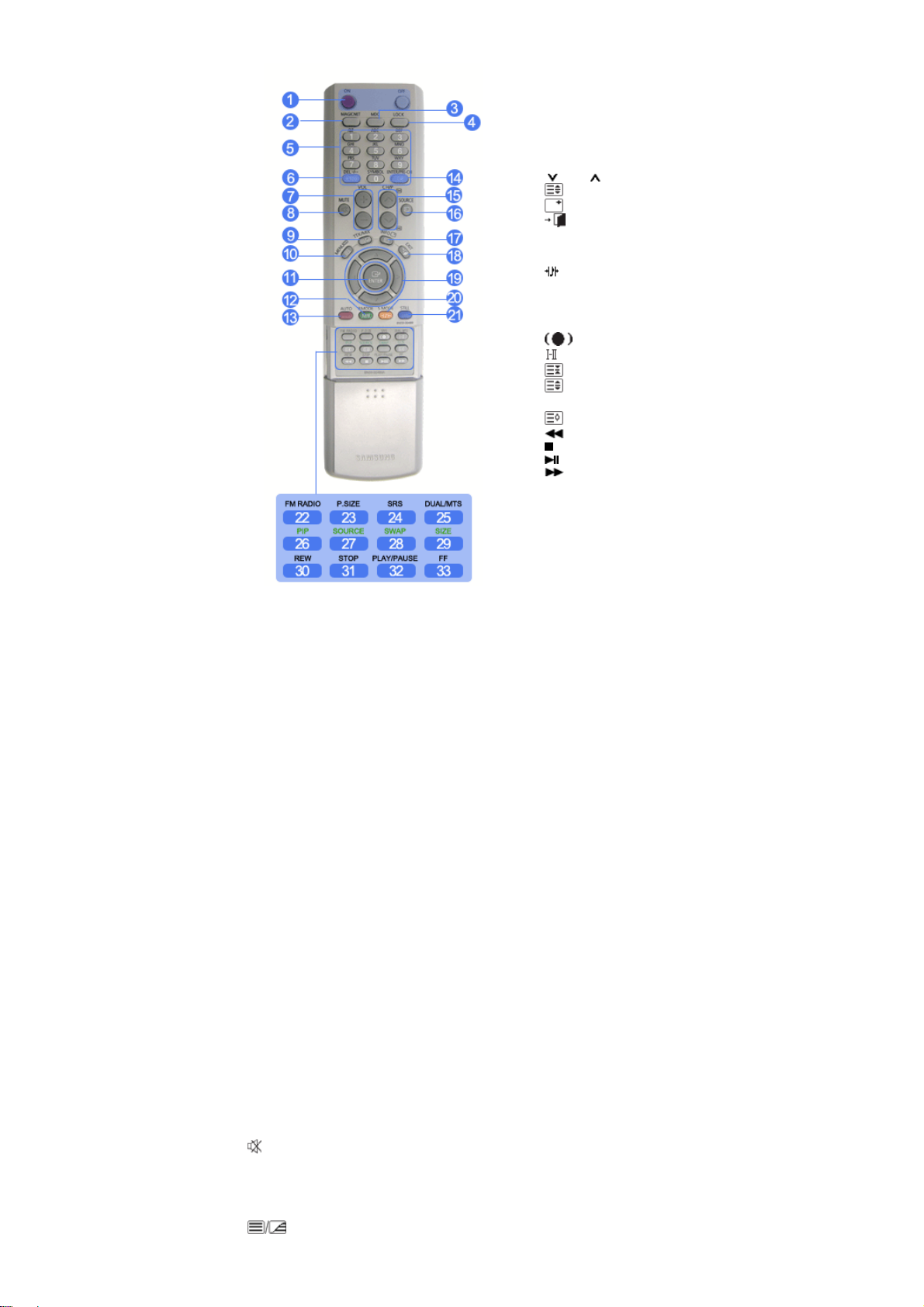
15 . CH/P
16. SOURCE
17. IN FO
18. EXIT
19. De toetsen Naar boven, naar beneden,
links-rechts knop
20. S.MOD E
21. STILL
22. FM RADIO
23. P.SIZE
24. SRS
25. DUAL/MTS
26. PIP
27. SOURCE
28. SWAP
29. SIZE
30. REW
31. STOP
32. PLAY/PAUSE
33. FF
1) ON / OFF
Gebruik deze knop als u de monitor wilt in- of uitschakelen.
2) MAGICNET
MagicNet knop voor snelstart .
- Deze functionaliteit is voor deze monitor niet beschikbaar.
3) MDC
MDC knop voor snelstart.
4) LOCK
Met deze knop kunt u de functietoetsen activeren of deactiveren op zowel de afstandsbediening als op de
monitor, met uitzondering van de Aan/Uit-toetsen en de LOCK-toetsen. (vergrendelingstoetsen)
5) MagicNet -knop
Gebruik deze knoppen voor MagicNet.
• Alfabet/ nummer: Gebruik de knoppen bij het typen van een webadres.
• DEL : om een spatie terug te gaan
• SYMBOL: om symbolen in te voeren. (.O_-)
• ENTER: om alles te verwerken.
- Deze functionaliteit is voor deze monitor niet beschikbaar.
6) +100 -/--
Indrukken om kanalen boven 100 te kiezen.
Als u bijvoorbeeld kanaal 121 wilt kiezen, drukt u op “+100” en vervolgens op “2” en “1”.
- Deze functionaliteit is voor deze monitor niet beschikbaar.
7) - VOL +
Past het geluidsniveau aan.
MUTE
8)
Hiermee pauzeert (dempt) u de geluidsuitvoer tijdelijk.
Het geluid wordt weer geactiveerd als u tijdens de Mute-modus op Mute of op de - VOL + knop van het
Volume drukt .
9)
TTX/MIX
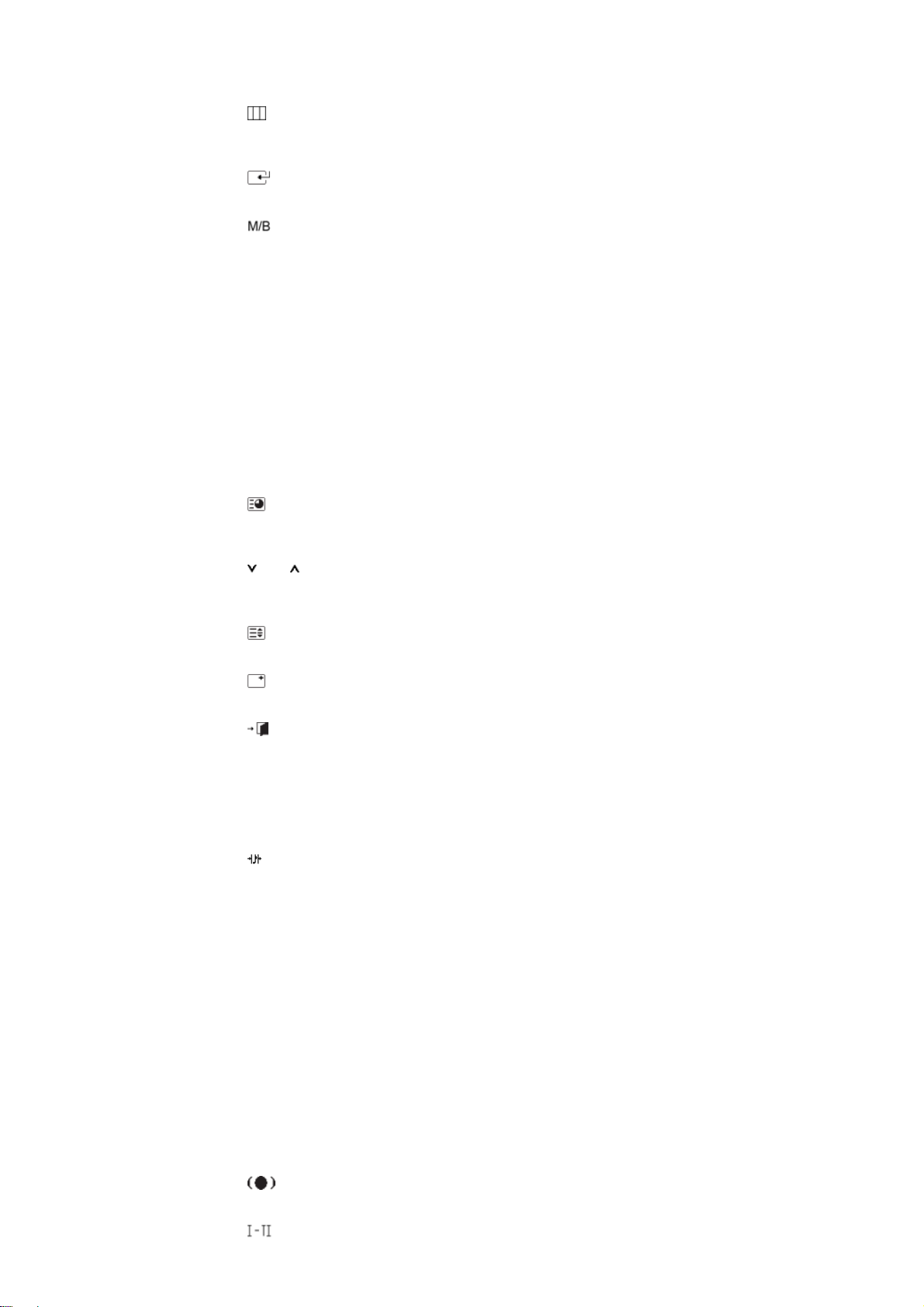
Tv-kanalen bieden informatiediensten via teletekst.
[TTX / MIX wordt hoofdzakelijk in Europa gebruikt. ]
MENU
10)
Als het menu beeldinstellingen niet geactiveerd is, maak dan gebruik van deze knop om de OSD te openen
en vervolgens een menu-onderdeel te activeren.
ENTER
11)
De optie wordt gebruikt om het OSD-menu te selecteren.
12)
P.MODE
Wanneer u op deze kop drukt, wordt de huidige modus midden onder op het scherm weergegeven.
AV / S-Video /Component Mode : P.MODE( Picture Mode )
De monitor heeft vier automatische beeldinstellingen die op de fabriek reeds zijn ingesteld.
Druk nogmaals op de knop om de beschikbare voorgeconfigureerde modi te doorlopen.
( Dynamic → Standard → Movie → Custom )
PC/DVI/BN C Mode : M/B ( MagicBright™ )
MagicBright is een nieuwe functie, die afhankelijk van de soort afbeelding waarnaar uw bekijkt, een zo
optimaal mogelijke weergave produceerd.
Druk nogmaals op de knop om de beschikbare voorgeconfigureerde modi te doorlopen.
( Entertain → Interne t → Text → Custom )
13) AUTO
Druk op deze knop om de OSD automatisch aan te passen.(PC)
ENTER/PRE-CH
14)
Gebruik deze knop om onmiddellijk terug te gaan naar het vorige kanaal.
- Deze functionaliteit is voor deze monitor niet beschikbaar.
CH/P
15)
In de TV -modus selecteert u hier mee TV -kanalen.
- Deze functionaliteit is voor deze monitor niet beschikbaar.
SOURCE
16)
Hiermee schakelt u over van de PC-modus op de videomodus.
INFO
17)
Huidige beeldinformatie wordt in de linkerbovenhoek van het scherm weergegeven.
EXIT
18)
Als het menu beeldinstellingen geactiveerd is, kunt u met de Exit-knop (Afsluit-knop) het menuvenster of het
venster Menu Instellingen afsluiten.
19) De toetsen Naar boven, naar beneden, links-rechts
Hiermee gaat u horizontaal van het ene menuonderdeel naar het andere of regelt u de geselecteerde
menuwa arden.
20)
S.MODE
Wanneer u op deze kop drukt, wordt de huidige modus midden onder op het scherm weergegeven.
De monitor heeft een ingebouwde hifi-stereo-versterker.
Druk nogmaals op de knop om de beschikbare voorgeconfigureerde modi te doorlopen.
( Standard → Music → Movie → Speech → Custom )
21) STILL
PDruk eenmaal op deze knop om het beeld stil te zetten en druk hier nogmaals op om deze optie weer op
te heffen.
22) FM RADIO
Schakelt de FM-radio in/uit.
Stelt in PC/DVI-modus alleen GELUID in op FM Radio.
In gebieden waar het signaal zwak is, treedt ruis op wanneer de FM RADIO uitzendt.
Stelt in de algemene modus VideoBRON in op FM RADIO, waarbij het scherm wordt uitgeschakeld.
- Deze functionaliteit is voor deze monitor niet beschikbaar.
23) P.SIZE
Druk op de knop om het form aat van het scherm aan te passe n.
24)
SRS
SRS
DUAL/MTS
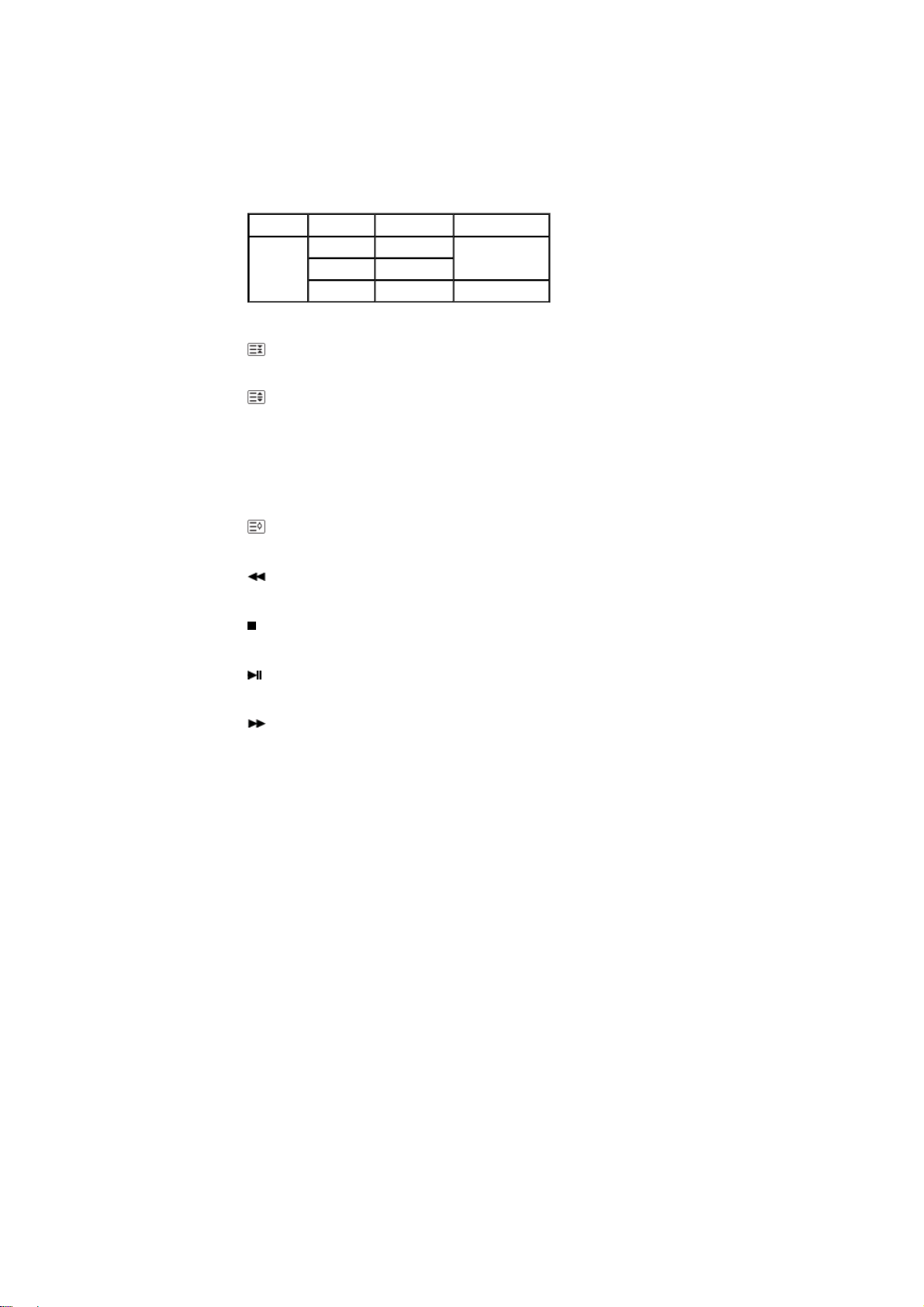
25)
DUAL-
STEREO/MONO, DUAL l / DUAL ll en MONO/NICAM MONO/NICAM STEREO kunnen afhankelijk van het
soort uitzending worden bediend door tijdens het tv kijken gebruik te maken van de knop DUAL op de
afstandsbediening.
MTS
Hiermee kunt u de modus MTS (Multichannel Television Stereo) selecteren.
FM Stereo
- Deze functionaliteit is voor deze monitor niet beschikbaar.
26)
Telkens als u een knop indrukt, verandert de signaalbron van het PIP-venster.
27)
Hiermee selecteert u de videobron. (PIP)
Audio Type MTS/S_Mode Defau lt
Mono Mono
Stereo
SAP
Mono ↔ Stereo
Mono ↔ SAP
PIP
SOURCE
Handmatig w ijzigen
Mono
28) SWAP
De inhoud van de PIP en de hoofdafbeelding verwisselen.
De afbeelding in het PIP- venster verschijnt op het hoofdscherm, terwijl de afbeeldi ng van het hoo fdscherm
in het PIP-venster verschijnt.
SIZE
29)
U kunt het beeldformaat wijzigen.
30)
REW
Terugspoelen
31) ST OP
Stoppen
32) PLAY / PAUSE
Afspel en / Pa uze
33)
FF
Snel vooruit
© 1995~2007 SAMSUNG. Alle rechten voorbehouden
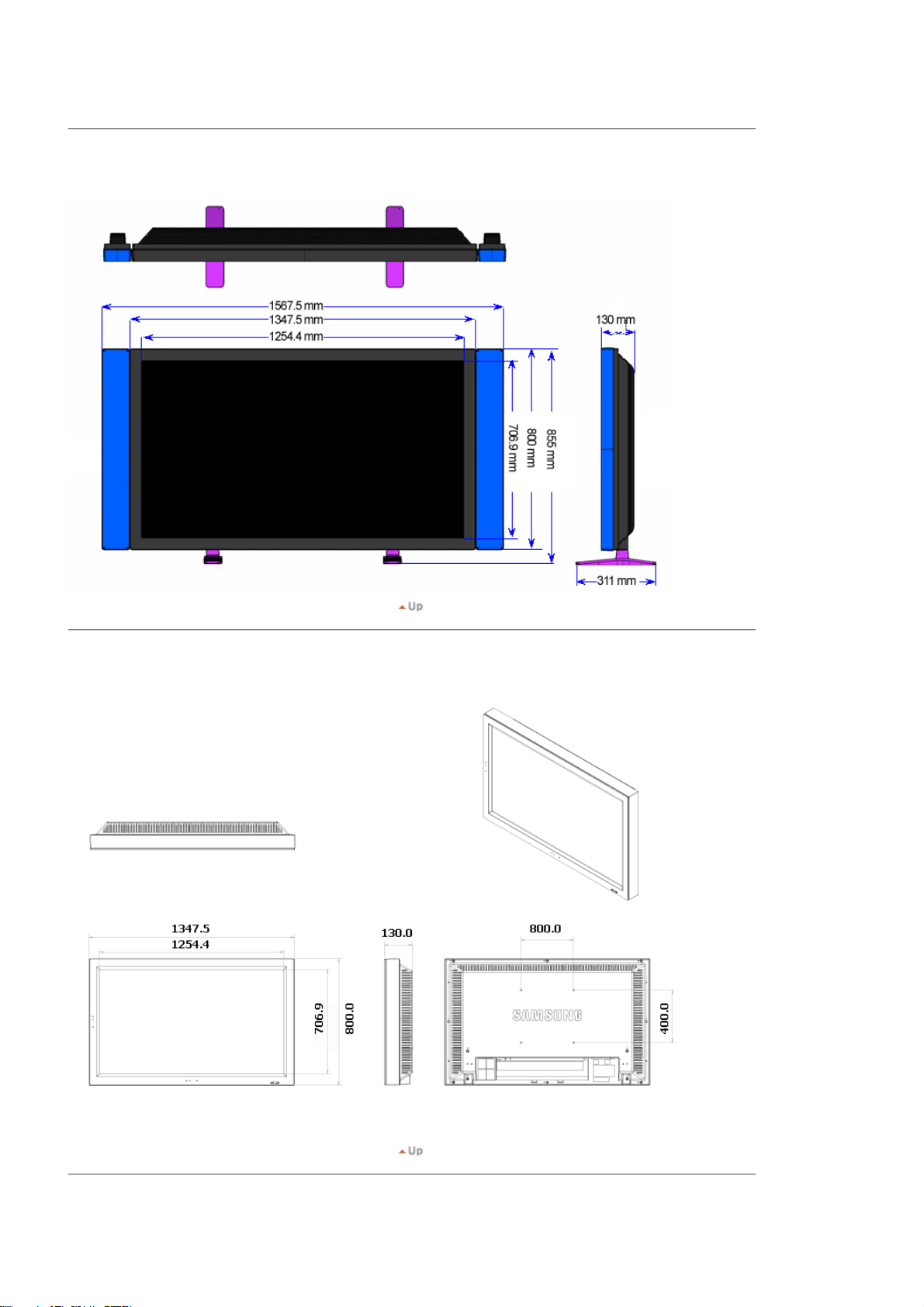
Mechanische vormgeving | Monitor head | Speaker | Aanwijzingen voor het installeren van de VESA-beugel | Installatie
van de wandsteun
1. Mechanische vormgeving
2. Monitor head
3. Speaker
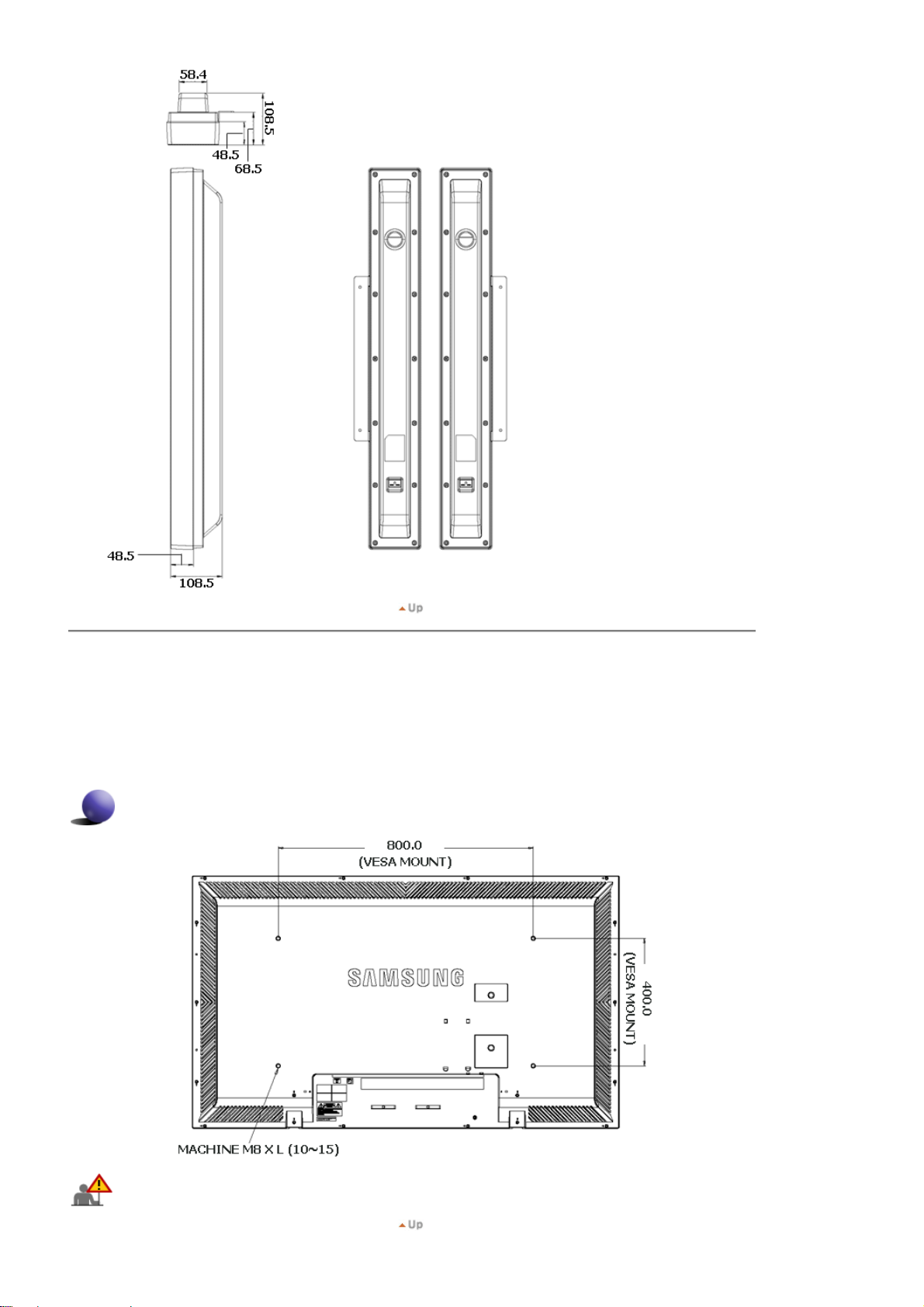
4. Aanwijzingen voor het installeren van de VESA-beugel
z
Let er bij het installeren van VESA op, dat u voldoet aan de internationale VESA-normen.
z
Informatie over en aankoop en installatie van de VESA-beugel: Neem contact op met uw dichtsbijzijnde Samsung
distributeur om een bestelling te plaatsen. Nadat de bestelling is geplaatst, zal een professioneel team de beugel
bij u komen installeren.
z
Er zijn ten minste twee personen nodig om de LDC-monitor te verplaatsen.
z
Samsung draagt geen verantwoordelijkheid voor schade aan het product of verwondingen die tijdens het
installeren door onvoorzichtigheid van de klant zijn veroorzaakt.
Afmetingen
Gebruik voor het bevestigen van de beugel aan de muur alleen kolomschroeven met een diameter van 6
mm en een lengte van 8 tot 12 millimeter.
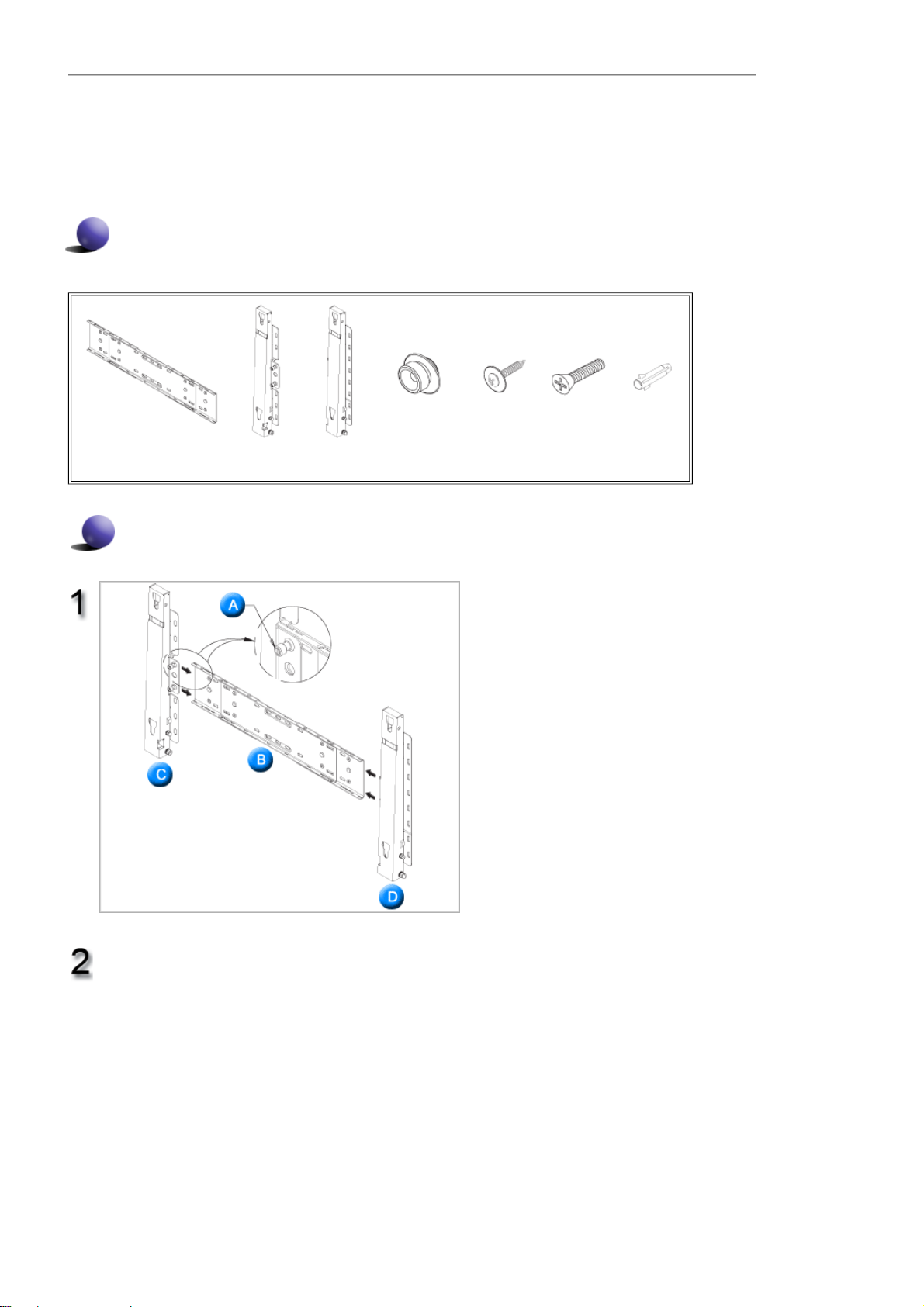
5. Installatie van de wandsteun
A
z
Neem contact op met een technicus alvorens de wandsteun te bevestigen.
z
Samsung Electronics aanvaardt geen aansprakelijkheid voor enige schade aan het product of letsel bij de klant
als de installatie uitgevoerd wordt door de klant zelf.
z
Dit product is geschikt voor installatie aan cementen muren. The product may not stay in place when installed on
plaster or wood.
Componenten
Gebruik alleen de componenten en accessoires die u bijgevoegd bij dit product vindt.
`
Muurbevestigingsbeugel
(1)
(Links : 1, Rechts : 1)
Montage van de wandsteun
Scharnier
Kunststof drager
(4)
Schroef(A)
(11)
Schroef(B)
(4)
Plug
(11)
Plaats de bevestigingsschroef en draai hem vast
in de richting van de pijl.
Bevestig de muurbeugel daarna aan de wand.
A. Bevestigingsschroef
B. Muurbevestigingsbeugel
C. Scharnier (Links)
D. Scharnier (Rechts)
Er zijn twee scharnieren (links en rechts). Use the correct one.
Controleer voordat u in de wand gaat boren of
de lengte tussen de twee schroefgaten aan de
achterkant van het product juist is.
ls de afstand te klein of te groot is, maakt u alle
of enkele van de vier schroeven van de
muurbevestigingsbeugel los om de afstand aan
te passen.
A. Afstand tussen de twee schroefgaten

Controleer het installatiediagram en markeer de
j
boorpunten op de wand.
Gebruik het boort
dan 35 mm te boren.
Plaats iedere plug in het bijbehorende gat.
Plaats de gaten van de beugels en de
scharnieren op de bijbehorende pluggaten, zet
de 11 schroeven A erin en draai ze vast.
e van 5,0 mm om gaten dieper
Het product op de wandsteun bevestigen
De vorm van het product kan afhankelijk van het model variëren. (de montage van de kunststof drager en de
schroeven zijn hetzelfde)
Verwijder de 4 schroeven aan de achterkant
van het product.
Plaats de schroef B in de kunststof drager.
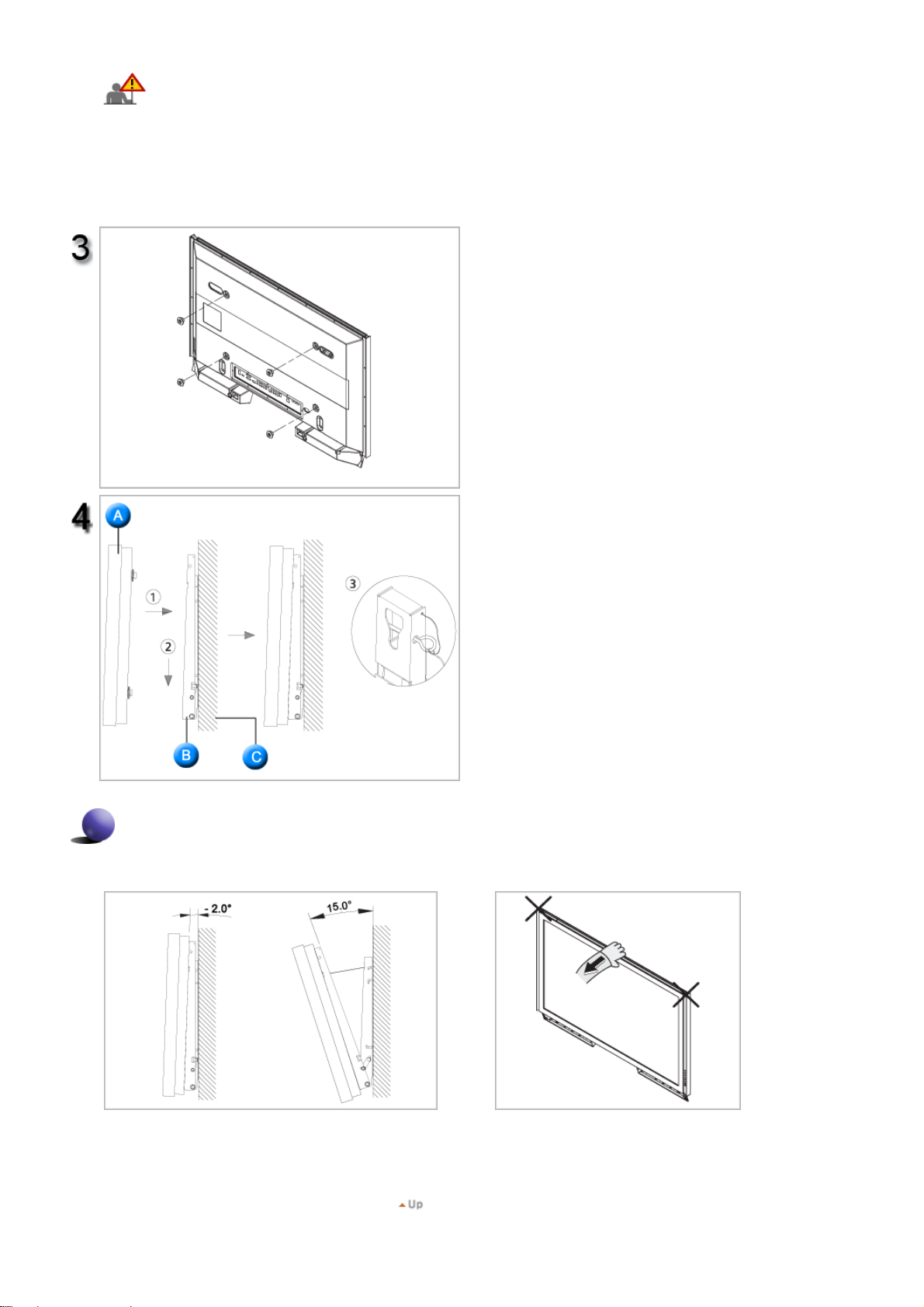
1. Monteer het product op de wandsteun en
controleer dat het goed is bevestigd aan de
linker en rechter kunststof dragers.
2. Wees voorzichtig bij het installeren van het
product op de steun. Vingers kunnen vast
komen te zitten in de gaten.
3. Controleer dat de wandsteun stevig is
bevestigd aan de wand, anders blijft het
product misschien niet goed zitten na
installatie.
Draai de 4 schroeven uit stap 2 vast (kunststof
drager + schroef B)in de gaten aan de
achterkant van het product.
Verwijder de veiligheidspin (3) en plaats de 4
producthouders in de bijbehorende beugelgaten
(1).
Plaats het product (2) zodat het stevig bevestigd
wordt aan de beugel. Zorg ervoor dat u de
veiligheidspin (3) weer plaatst en vastdraait om
het product veilig op de beugel gemonteerd te
houden.
A. Monitor en voet
B. Wandsteun
C. Muur
Aanpassing van de stand van de wandsteun
Bepaal de stand van de beugel op -2° voordat u deze aan de muur installeert.
1. Bevestig het product aan de wandsteun.
2. Houd het product bovenop in het midden vast en trek het naar
voren (in de richting van de pijl) om de stand aan te passen.
(Zie de afbeelding rechts)
3. U kunt de stand van de beugel aanpassen tussen -2° en 15°.
Zorg ervoor dat u het midden van het product
gebruikt om de stand aan te passen, en niet de
linker- of rechterkant.
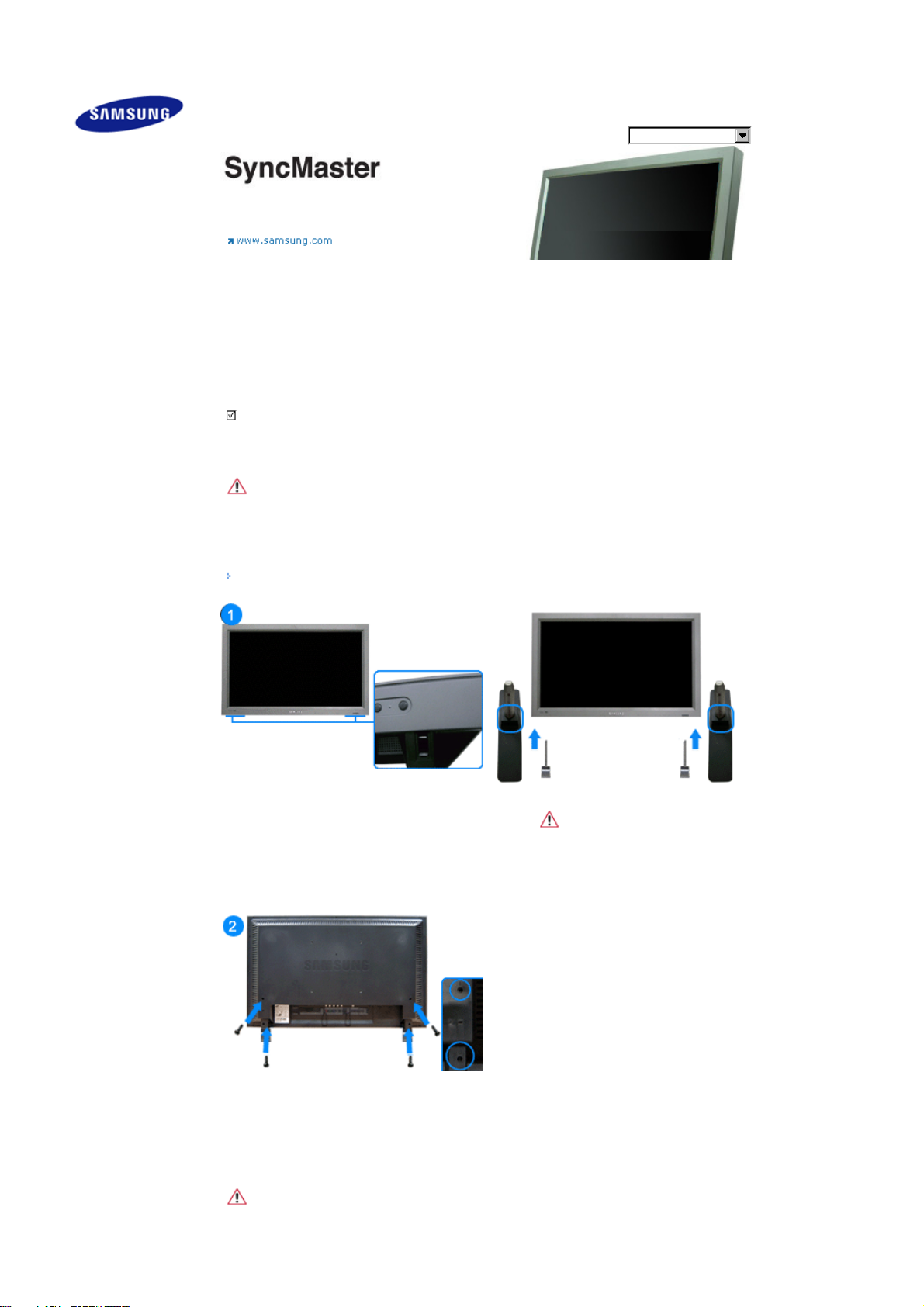
Veiligheidsvoorschriften
Inleidin g
Aansluitingen
De voet installeren
De monitor aansluiten
De software gebruiken
De monitor aanpassen
Problemen oplossen
Specificaties
Informatie
Appen dix
Taal selecteren Hoofdpagina
Model
SyncMaster 570DX
De kleur en het uiterlijk van het apparaat kunnen variëren afhankelijk van het model, en de productspecificaties
kunnen zonder voorgaand bericht worden gewijzigd met als doel het product te verbeteren.
Aansluitingen
De voet installeren
Opmerking
• Gebruik hiervoor alleen de meegeleverde schroeven.
Waarschuwing
Samsung Electronics is niet verantwoordelijk voor eventuele schade die veroorzaakt wordt door het gebruik
van een andere voet dan aangegeven.
De tijdelijke voet installeren.
Linker voet
Right stand
Waarschuwing
Plaats het label "caution" aan de
achterzijde.
1) Om uw apparaat te beschermen is een openingskap bijgevoegd als accessoire. Deze beschermt de
opening onder op de monitor waar de standaard wordt ingevoegd. Als u een muurstandaard gebruikt,
bedekt u deze met de openin gskap."
2) Plaats deze in de opening onder op de monitor. Plaats de schroef die bij de openingskap is geleverd op de
gemarkeerde plaats en draai deze stevig vast.
Waarschuwing
De resolutie kan verschillen per model. Raadpleeg de gebruikershandleiding voor meer informatie over de
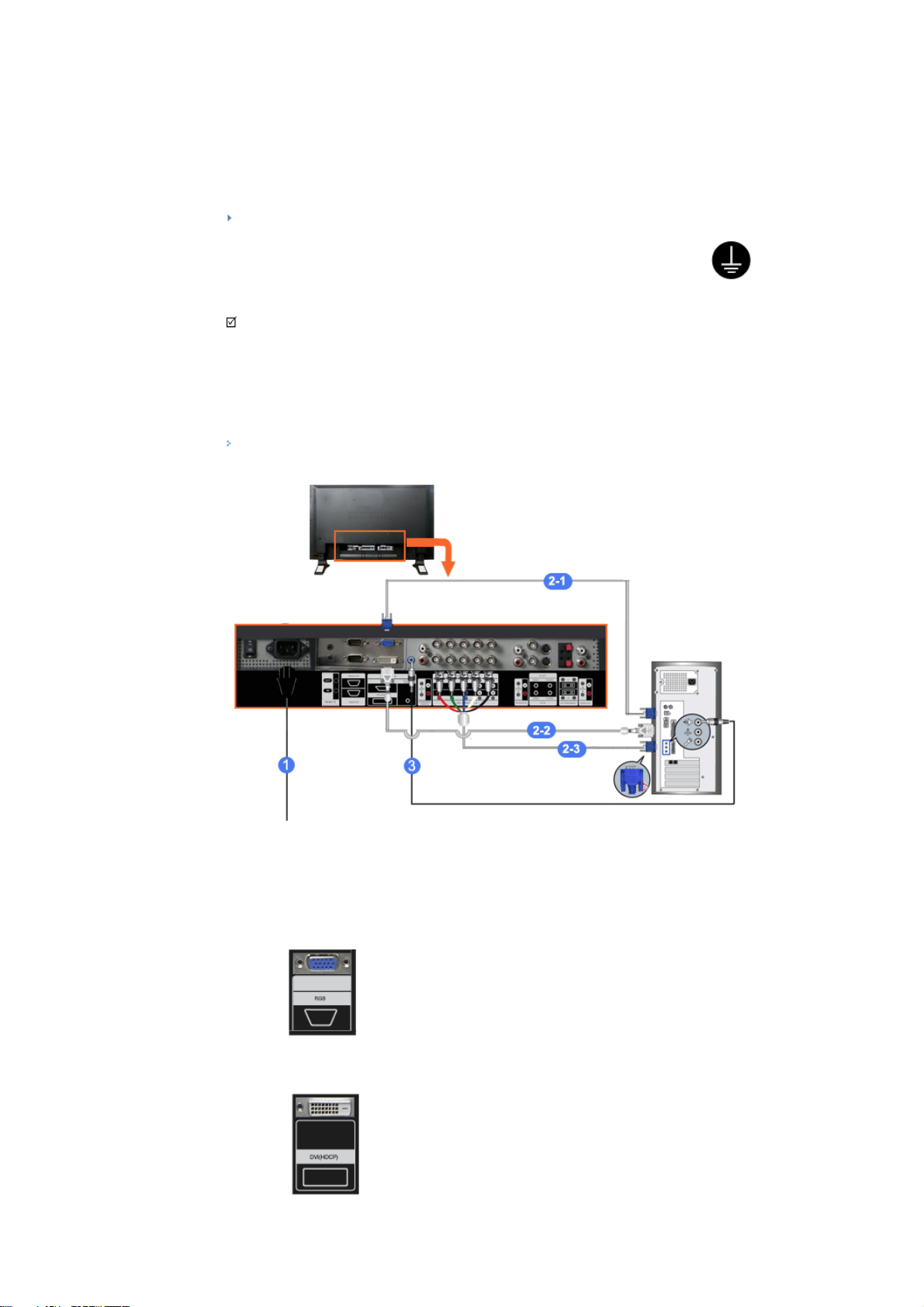
optimale resolutie.
De monitor aansluiten
Bij een netsnoer met aarding
In geval van defecten, kan de aardaansluiting een elektrische schok veroorzaken. Zorg ervoor dat de
aardaansluiting op de juiste manier is aangesloten voordat u het apparaat op de netstroom aansluit.
Of als u de aardaansluiting wilt loskoppelen, zorg dan dat u het apparaat vooraf loskoppelt van de
netstr oom.
Opmerking
• AV-bronnen zoals dvd-spelers, videorecorders of camcorders alsmede uw computer kunnen op de monitor
worden aangesloten. Voor uitgebreidere informatie over hoe u AV-bronnen moet aansluiten, zie Bediening
onder U w moni tor instellen.
Op een computer aansluiten
1) Sluit het netsnoer aan op de netaansluiting aan de achterkant van uw monitor.
Druk op de Aanknop.
2) U kunt de D-sub op 3 manieren aansluiten op uw monitor.
Kies een van de volgende manieren :
2-1) De D-sub-stekker (analoog) gebruiken op uw videokaart.
Sluit de D-sub aan op de 15-pins RGB-poort op de achterkant van uw monitor en de 15-pins D-
sub-poort op de computer.
2-2) De DVI-stekker (digitaal) gebruiken op uw videokaart.
Sluit de DVI-kabel aan op de DVI (HDCP)-poort aan de achterkant van uw monitor en de DVI-
poort op de computer.
2-3)
De BNC (analoog) gebruiken op uw videokaart.
